Gehen Sie jeden Tag fleißig 10.000 Schritte? Es muss lohnend sein, die Schrittzahl auf der Apple Watch zu sehen . Allerdings wäre es frustrierend, wenn Ihre Apple Watch weniger oder mehr Schritte aufzeichnen würde, als Sie gegangen sind. In letzter Zeit haben Benutzer berichtet, dass ihre Apple Watch die Schritte nicht korrekt zählt. Machen Sie sich aber keine Sorgen. Hier finden Sie einfache Möglichkeiten, um sicherzustellen, dass Ihr Walkathon nicht unterbrochen wird.
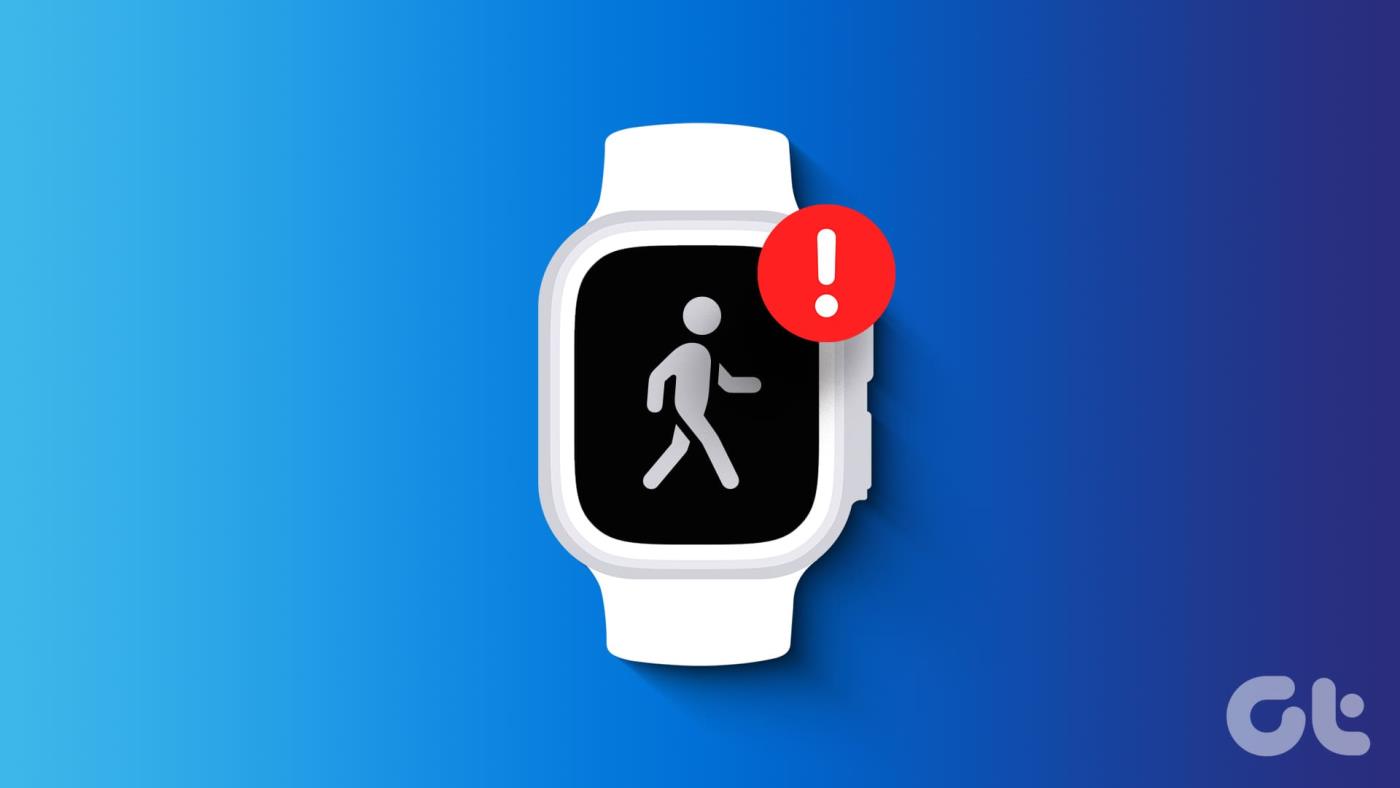
Genauigkeit ist einer der wichtigsten Faktoren bei einem Fitness-Tracker. Gesundheitsbegeisterte verlassen sich auf diese Daten, um ihre Gesundheitskennzahlen zu analysieren. Aus diesem Grund ist es wichtig, dass Ihre Uhr die Schritte genau verfolgt. Wenn Ihre Apple Watch Ihre Schrittzahl falsch meldet, befolgen Sie die folgenden Korrekturen.
Warum zeichnet meine Apple Watch keine Schritte auf?
Es kann mehrere Gründe dafür geben, dass Ihre Apple Watch beim Aufzeichnen von Schritten fehlschlägt. Möglicherweise ist der Sensor auf der Rückseite Ihrer Uhr mit einer Staubschicht bedeckt oder Sie haben Ihre Uhr locker getragen. Insbesondere könnte ein Kopplungsproblem zwischen Ihrem iPhone und Ihrer Uhr vorliegen, das das Problem mit der Schrittverfolgung verursachen könnte.
Tatsächlich könnte eine Änderung der Gehgeschwindigkeit ein Grund dafür sein, dass Ihre Uhr Ihre Schrittzahl nicht ordnungsgemäß aufzeichnet.
So beheben Sie, dass die Apple Watch die Schritte nicht korrekt zählt
Nachdem wir Ihnen kurz erklärt haben, warum Ihre Apple Watch möglicherweise Probleme mit der Schrittverfolgung hat, werden wir uns direkt mit der Behebung dieses Problems befassen.
1. Reinigen Sie die hinteren Sensoren
Die Apple Watch verfügt über eine automatische Trageerkennungsfunktion, die mithilfe der Sensoren auf der Rückseite erkennt, ob Sie die Uhr tragen oder nicht. Wenn die Sensoren verschmutzt sind, erkennt die Uhr Ihre Haut möglicherweise nicht. Im Gegenzug geht die Apple Watch möglicherweise davon aus, dass Sie die Uhr nicht tragen. Dies führt letztlich dazu, dass Ihre Schritte gar nicht oder falsch gezählt werden.

Daher ist es eine gute Idee, die Rückseite Ihrer Apple Watch regelmäßig zu reinigen, da sich dort mit der Zeit Schweiß und Schmutz ansammeln. Reiben Sie zum Reinigen die Rückseite Ihrer Apple Watch vorsichtig mit einem weichen Mikrofasertuch ab. Durch die Reinigung der Sensoren konnten wir das Problem beheben, dass der Schrittzähler der Apple Watch nicht funktioniert.
2. Starten Sie Ihre Apple Watch neu
Im Zweifelsfall neu starten. Das ist eine Lösung, die seit Ewigkeiten befolgt wird. Es überrascht nicht, dass es bisher eine wirksame Lösung für die meisten grundlegenden Softwareprobleme darstellt. Wenn Ihre Apple Watch Ihre Schritte also nicht richtig verfolgt, starten Sie die Lösungssuche mit einem einfachen Neustart.
Halten Sie die Seitentaste Ihrer Apple Watch einige Sekunden lang gedrückt. Wischen Sie mit dem Schieberegler „Ausschalten“ nach rechts, um die Uhr auszuschalten. Warten Sie dann einige Sekunden und drücken Sie erneut lange auf die Seitentaste, um die Uhr wieder einzuschalten.
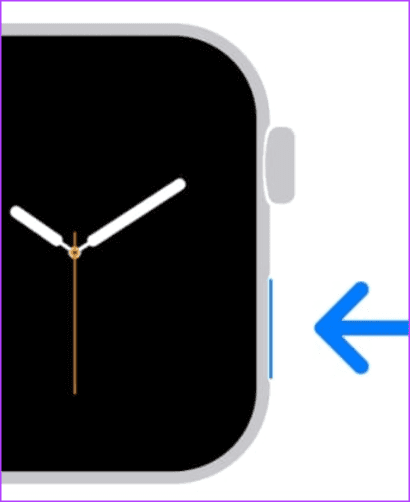
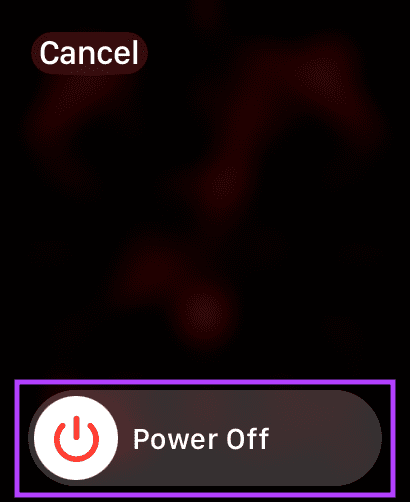
3. Tragen Sie die Uhr bequem
Hat der Neustart nicht funktioniert? Überprüfen Sie anschließend, ob Sie die Apple Watch fest tragen. Sie sehen, die Uhr verwendet Beschleunigungsmesser und Gyroskopsensoren, um Ihre Schritte zu verfolgen. Wenn die Uhr locker ist, besteht möglicherweise das Problem, dass Ihre Apple Watch Ihre Schrittzahl falsch meldet.

4. Verbinden Sie die Uhr mit dem iPhone
Möglicherweise haben Sie das Problem, dass Ihre Apple Watch die Schrittzahl aufgrund von Synchronisierungsproblemen nicht richtig verfolgt. Um Ihre Apple Watch mit Ihrem iPhone zu synchronisieren, aktivieren Sie WLAN und Bluetooth auf Ihrem iPhone. Sie können das Kontrollzentrum öffnen, um zu überprüfen, ob Bluetooth und WLAN aktiviert sind.
Wischen Sie auf Ihrem Bildschirm von der oberen rechten Ecke nach unten, wenn Sie ein iPhone mit Face ID haben, oder von unten nach oben, wenn Sie ein iPhone mit Touch ID haben, um das Kontrollzentrum aufzurufen. Überprüfen Sie dann, ob die WLAN- und Bluetooth-Schalter aktiviert sind.
Wenn nicht, tippen Sie auf die Schalter, um Ihre Apple Watch mit Ihrem iPhone zu verbinden.
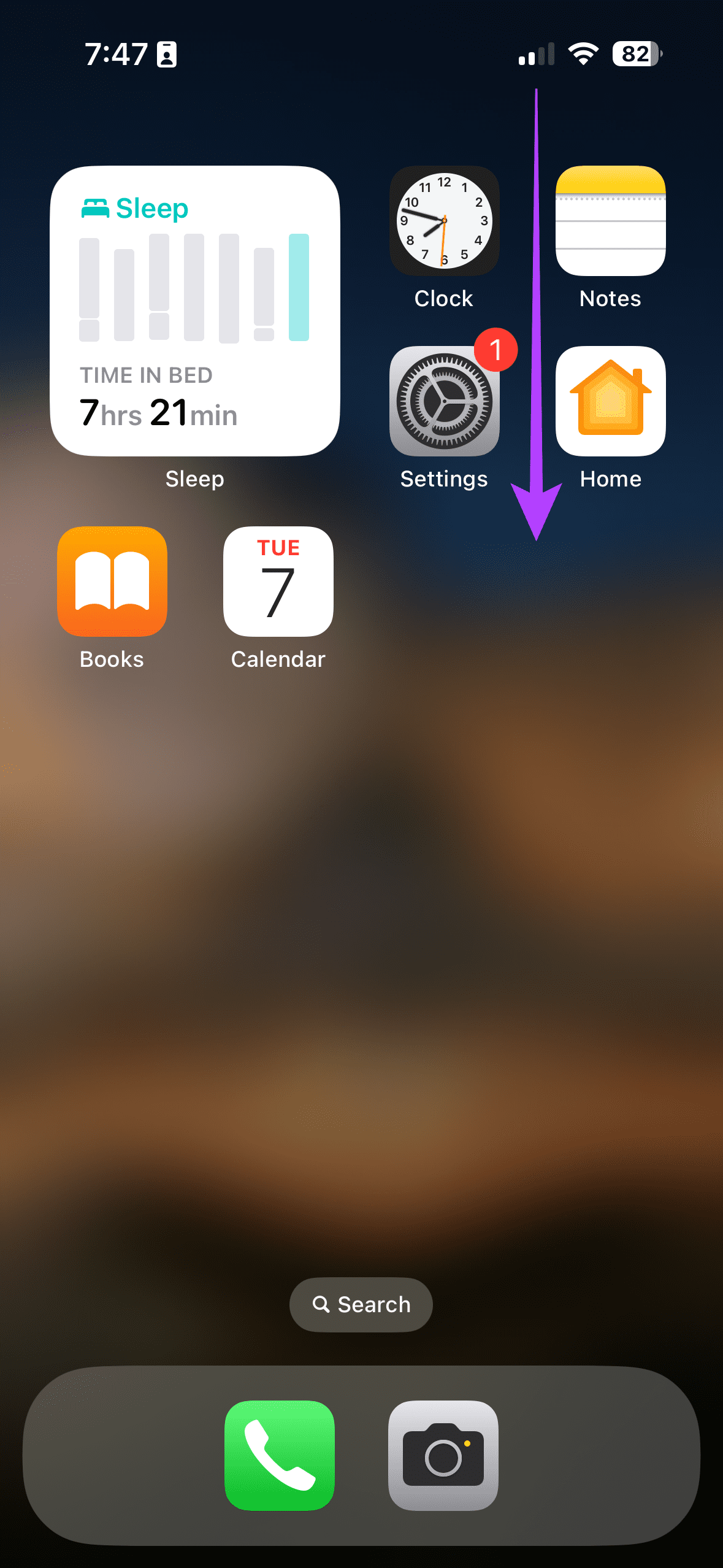
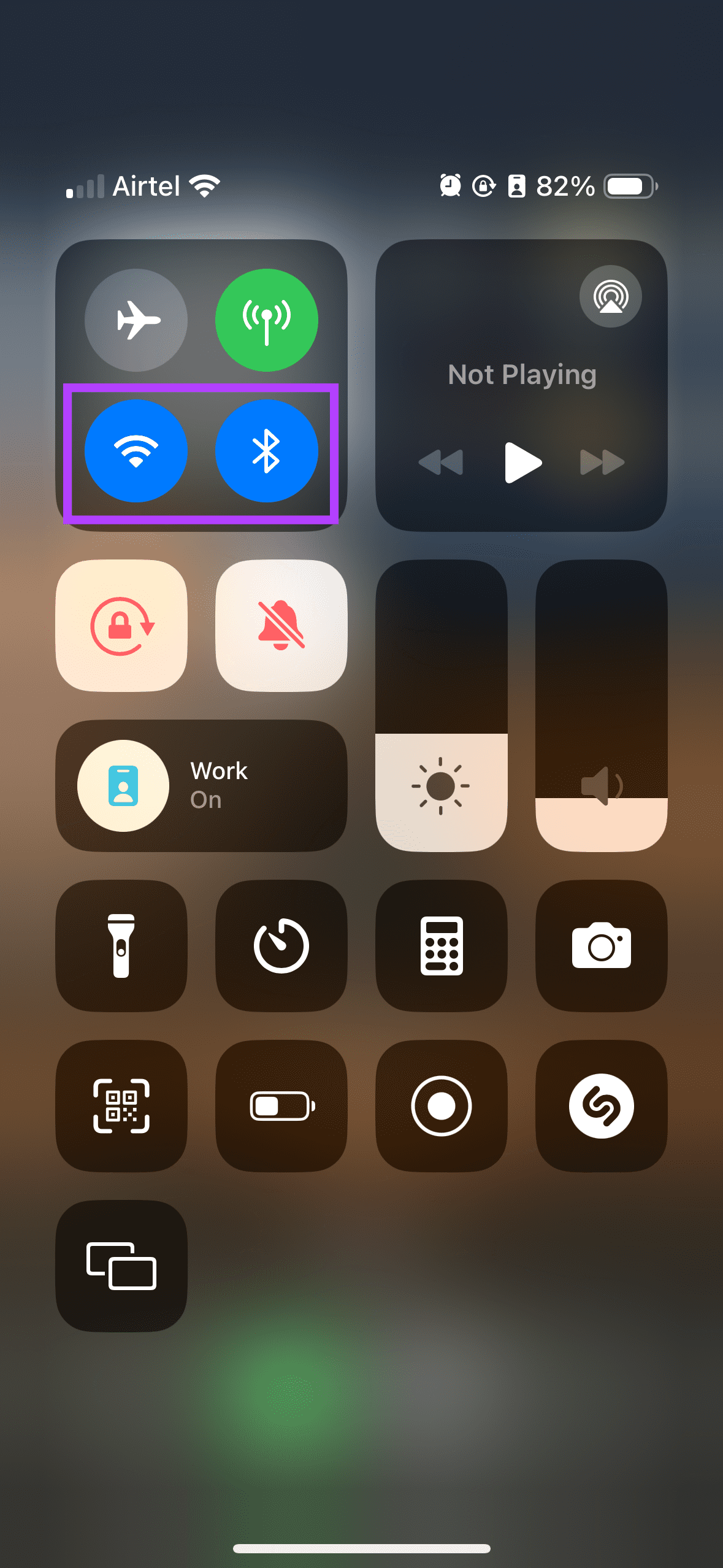
5. Wählen Sie das richtige Handgelenk aus
Bei der Health-App von Apple müssen Sie angeben, an welchem Handgelenk Sie die Uhr tragen möchten. Wenn Sie die Apple Watch am falschen Handgelenk tragen, kann es zu einer ungenauen Schrittzählung kommen. Machen Sie sich keine Sorgen, denn Sie können das Handgelenk, an dem Sie Ihre Uhr tragen, mit einfachen Schritten wechseln. Hier ist wie:
Schritt 1: Öffnen Sie die Watch-App. Gehen Sie dann zum Abschnitt „Allgemein“. Tippen Sie im Allgemeinen auf „Uhrausrichtung“.
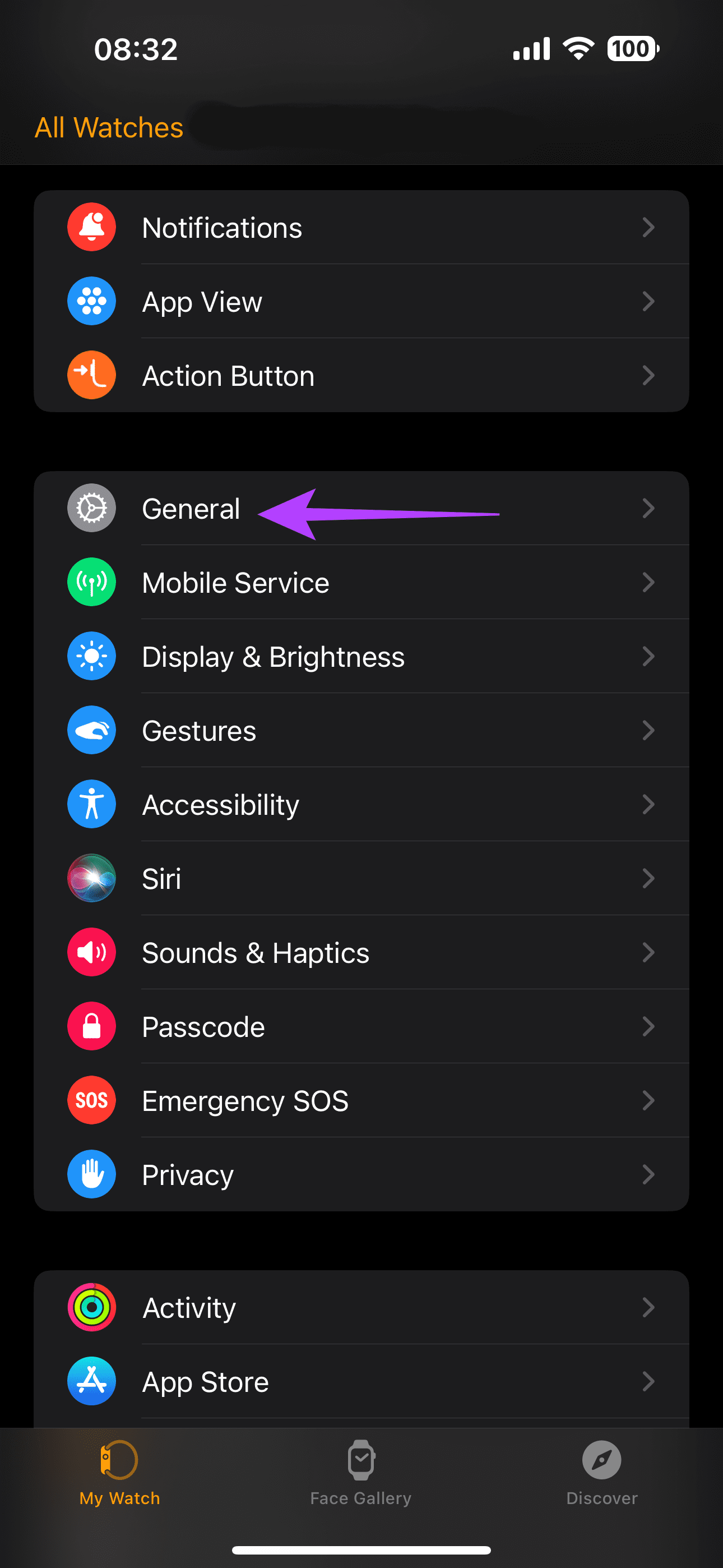
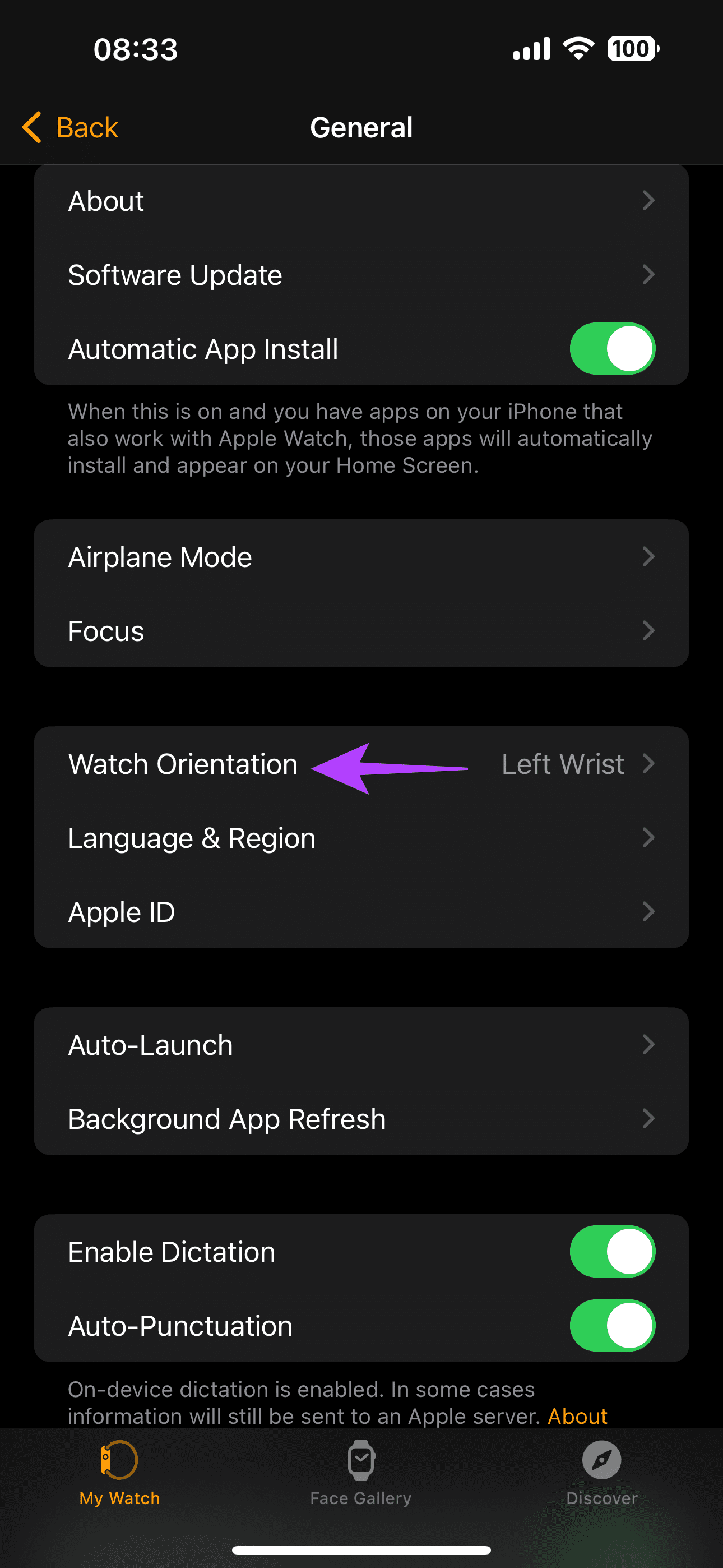
Schritt 2: Wählen Sie die richtige Handgelenksausrichtung.
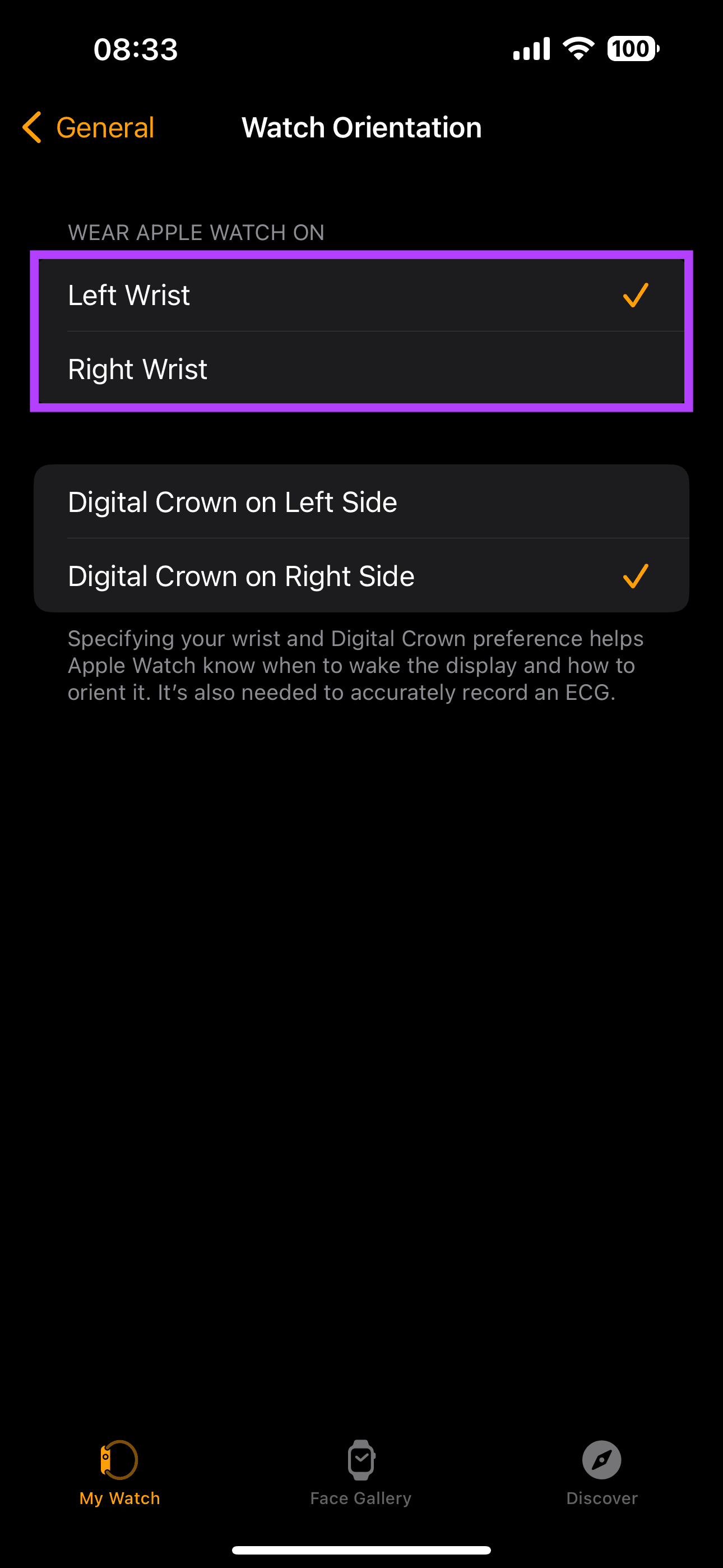
Lesen Sie auch : So ändern Sie die Ausrichtung auf der Apple Watch
6. Kalibrieren Sie Ihre Apple Watch
Wie oben erwähnt, kann eine Änderung des Gehtempos die Schrittzählung behindern. Die Kalibrierung Ihrer Apple Watch kann Ihnen also helfen, ein höheres Tempo zu erreichen, was wiederum die Schrittverfolgung unterstützt.
So kalibrieren Sie Ihre Apple Watch reibungslos, um das Schrittverfolgungsproblem zu beheben. Stellen Sie vor dem Kalibrieren der Uhr sicher, dass einige Messwerte auf Ihrem iPhone aktiviert sind.
Schritt 1: Öffnen Sie die Einstellungen-App auf Ihrem iPhone. Scrollen Sie nach unten und tippen Sie auf Datenschutz und Sicherheit. Wählen Sie dann Ortungsdienste aus.
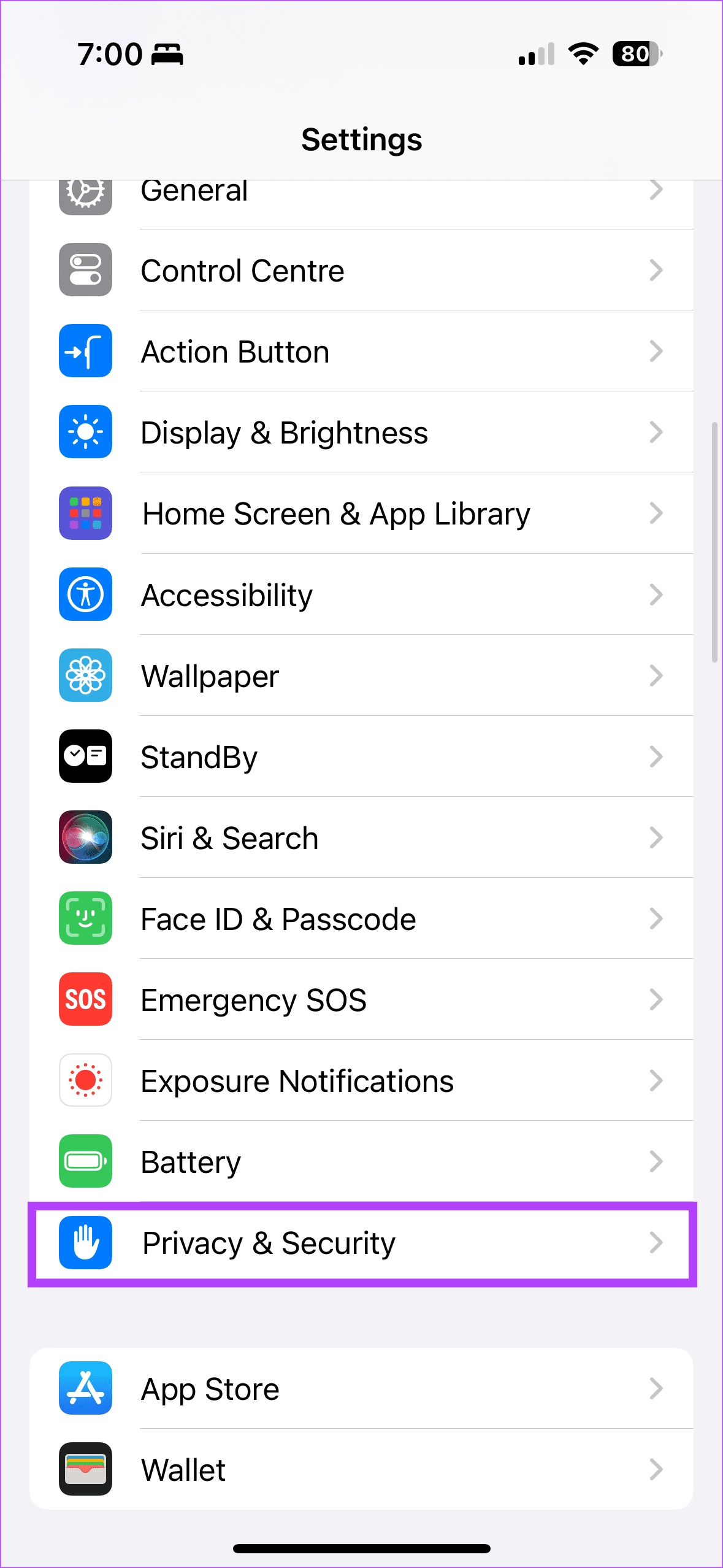
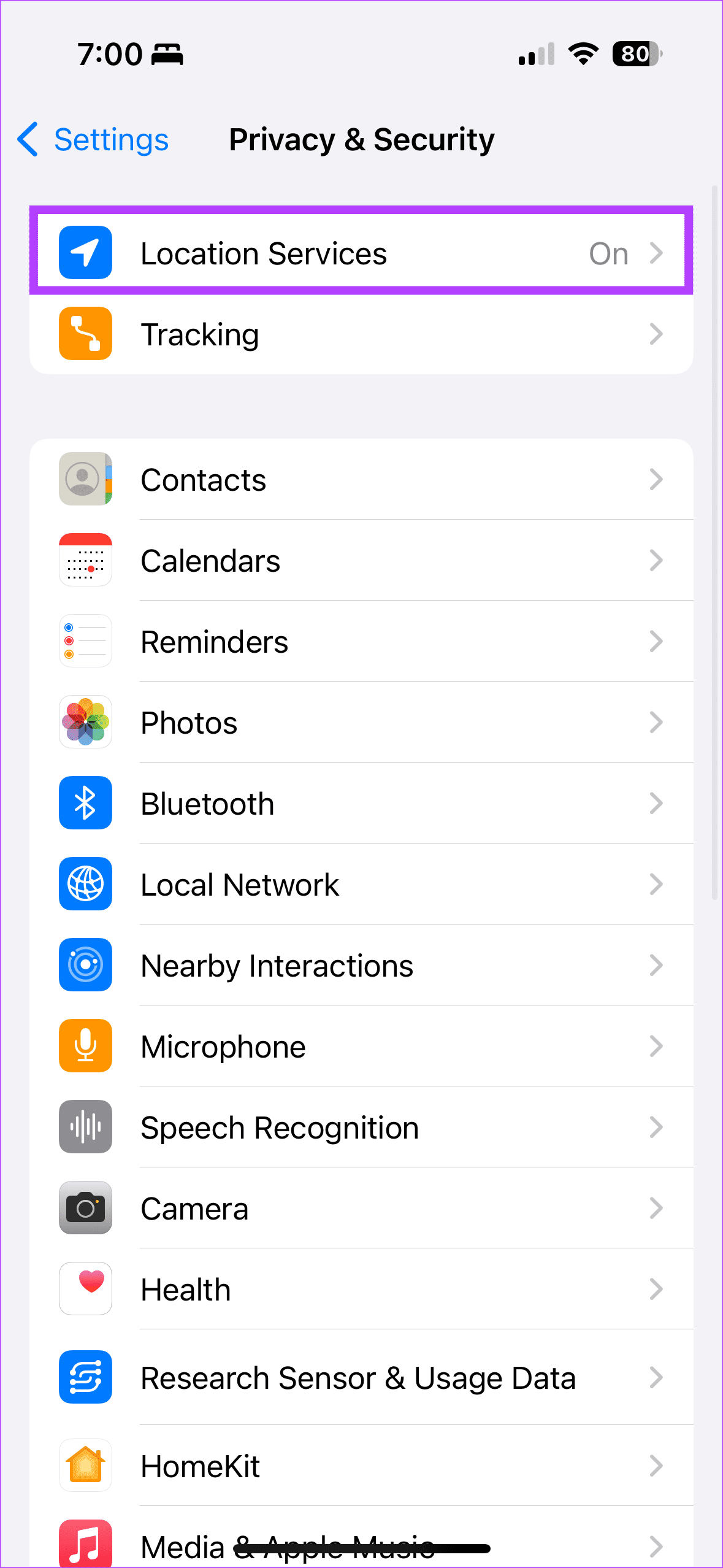
Schritt 2: Stellen Sie nun sicher, dass der Schalter neben Ortungsdienste aktiviert ist. Scrollen Sie außerdem zum Ende dieser Seite, um Systemdienste zu finden und darauf zu tippen.
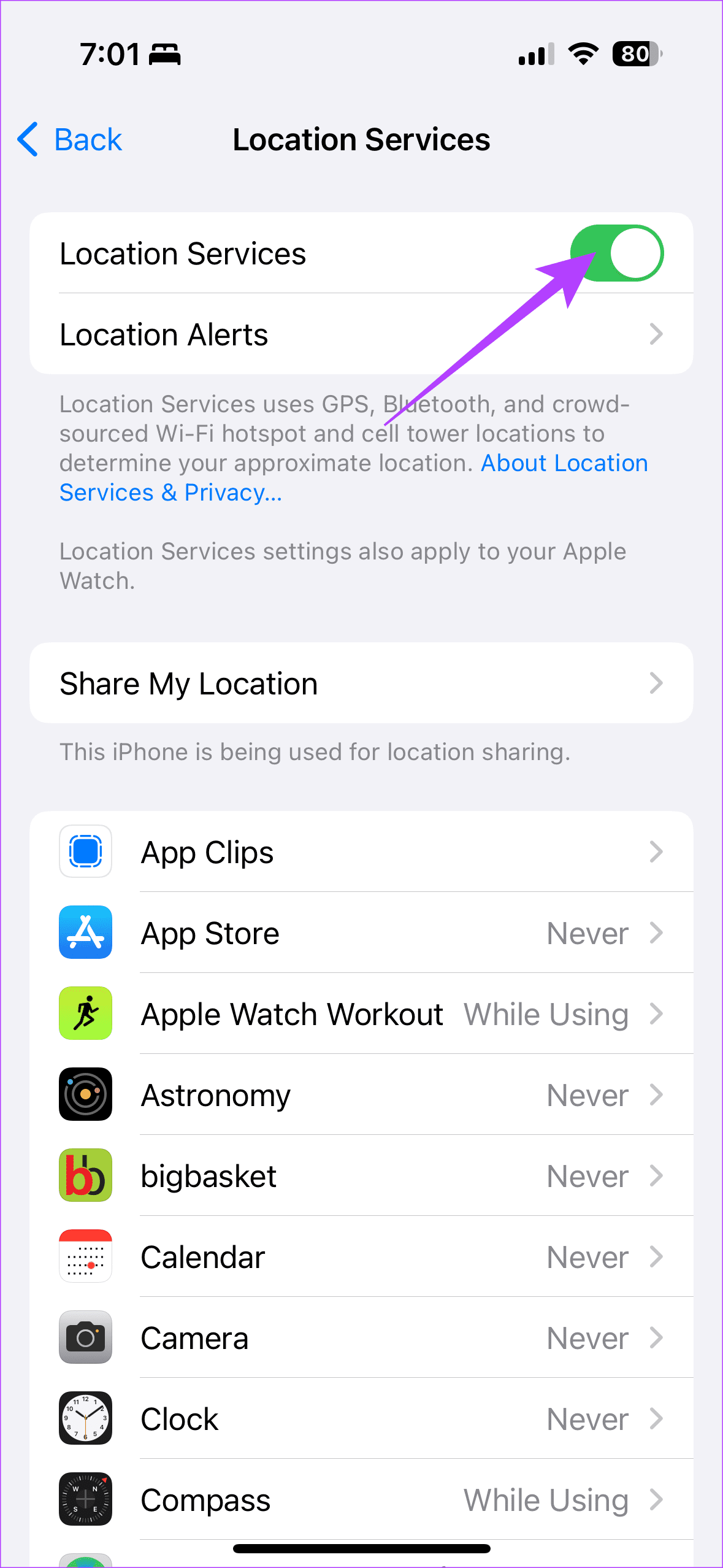
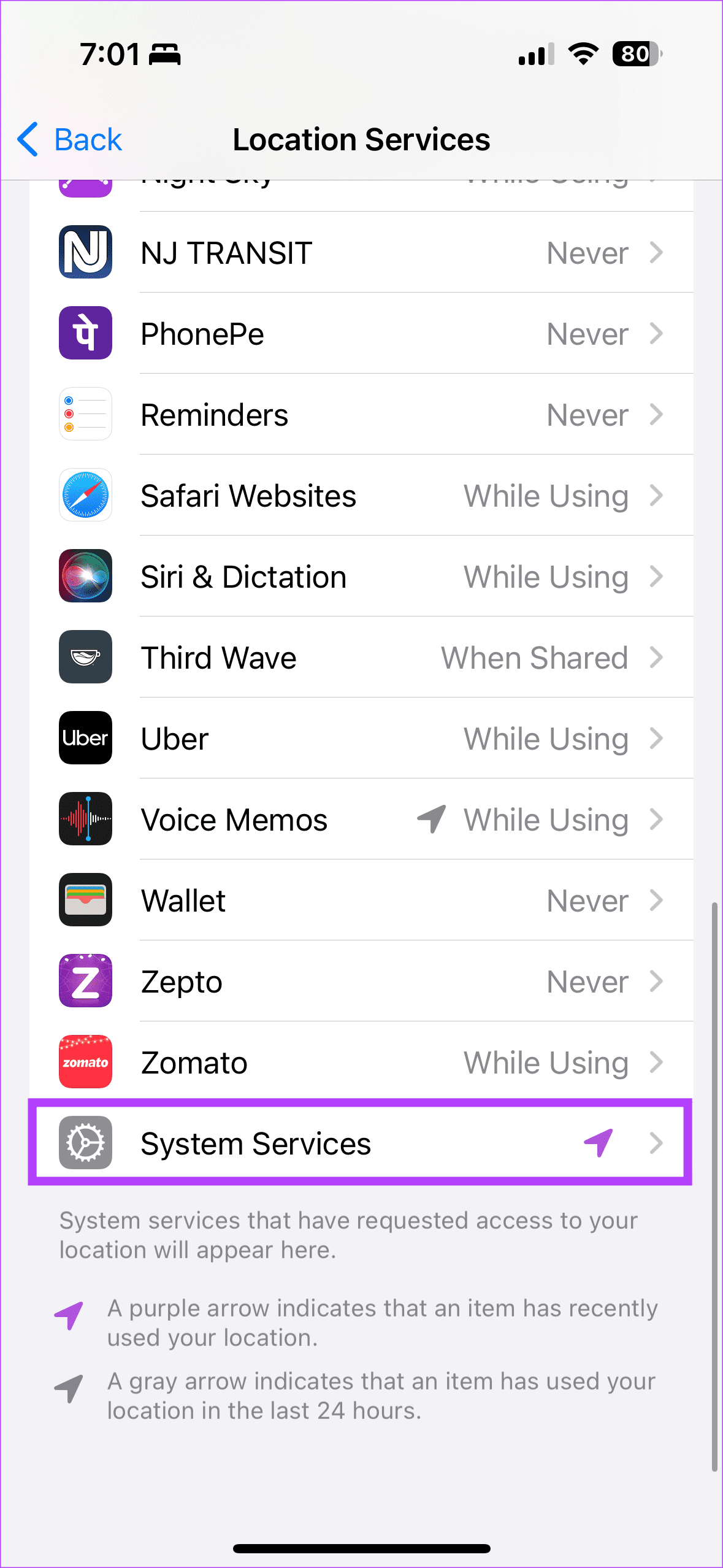
Schritt 3: Aktivieren Sie den Schalter neben „Bewegungskalibrierung und Entfernung“.
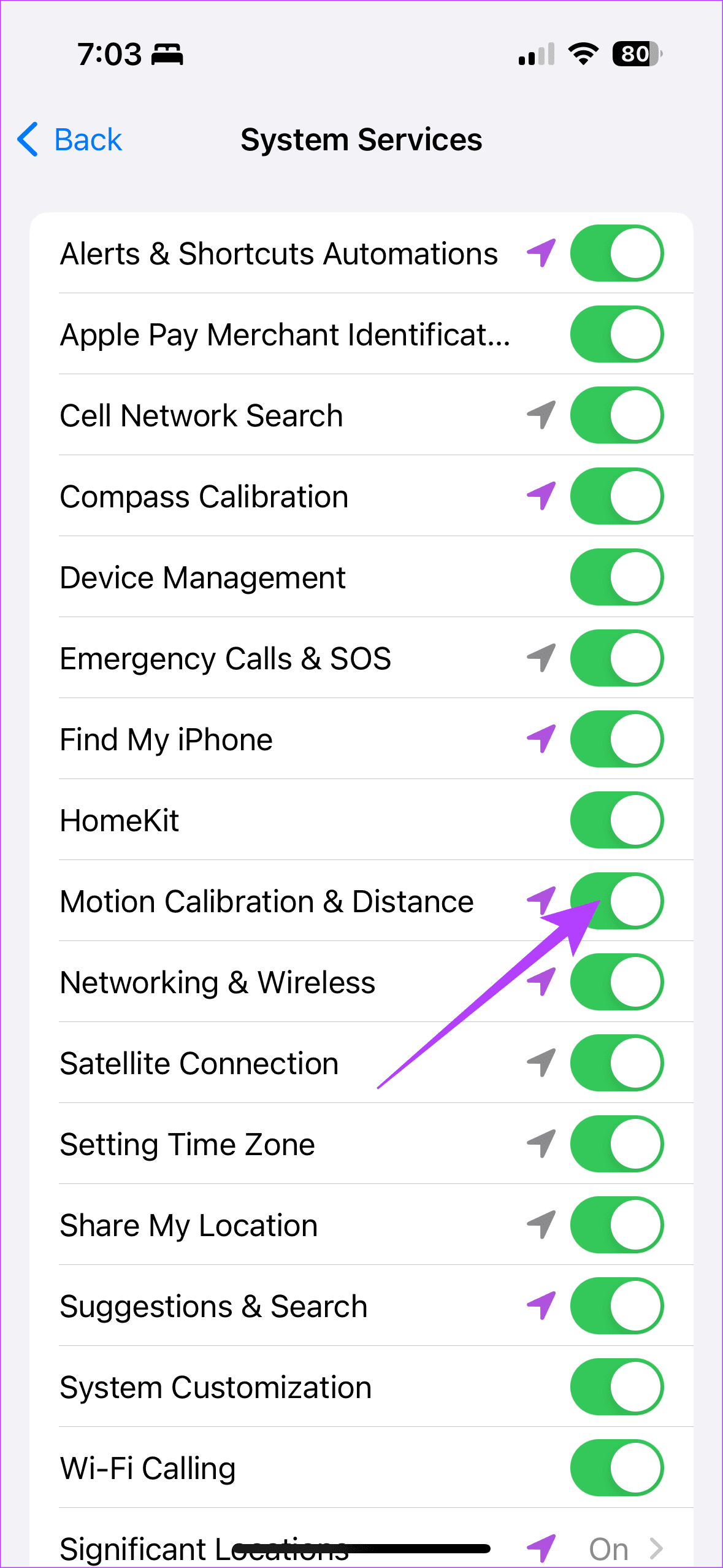
Gehen Sie jetzt mit Ihrer Apple Watch an einen Ort im Freien mit klarem Himmel. Ein klarer Himmel trägt zu einem besseren GPS-Empfang und somit zur Kalibrierung bei. Beachten Sie, dass Sie Ihr iPhone mitnehmen müssen, wenn Sie die Apple Watch der Serie 1 besitzen. Öffnen Sie jetzt einfach die Workout-App und machen Sie einen Spaziergang oder einen Lauf im Freien.
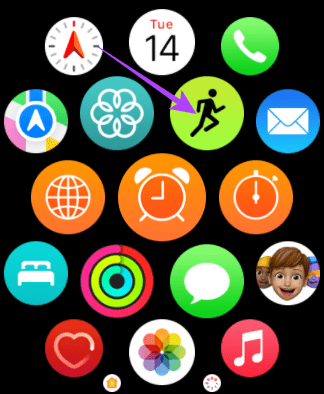
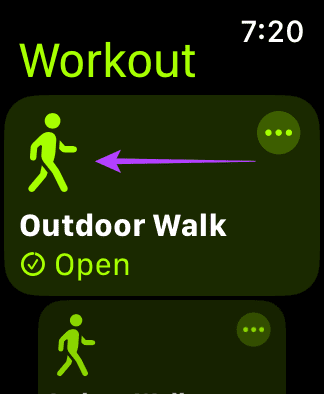
Nach Beendigung Ihres Trainings müssen wir die Kalibrierungsdaten zurücksetzen. Öffnen Sie dazu die Watch-App auf Ihrem iPhone. Scrollen Sie nach unten und tippen Sie auf Datenschutz. Tippen Sie dann auf „Fitness-Kalibrierungsdaten zurücksetzen“, um den Kalibrierungsvorgang abzuschließen.
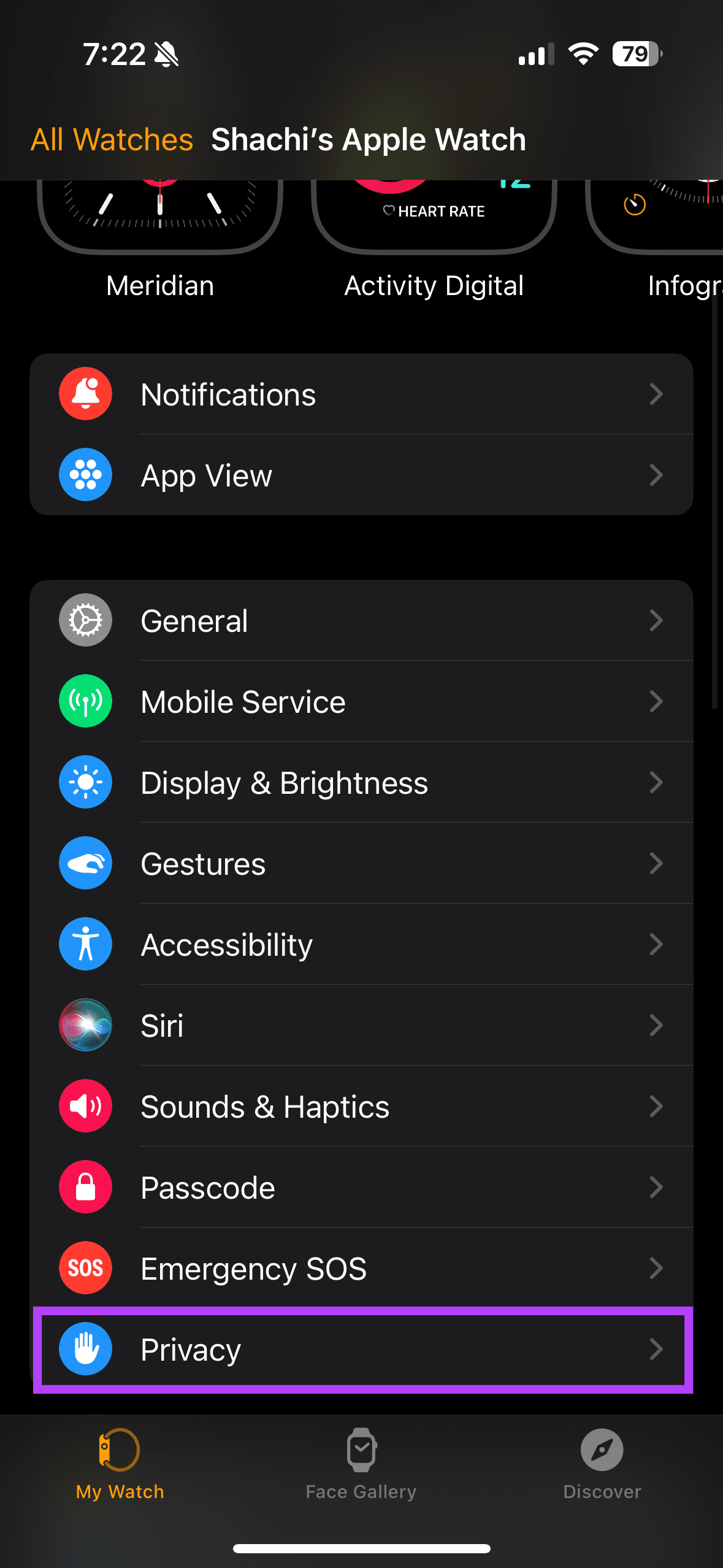
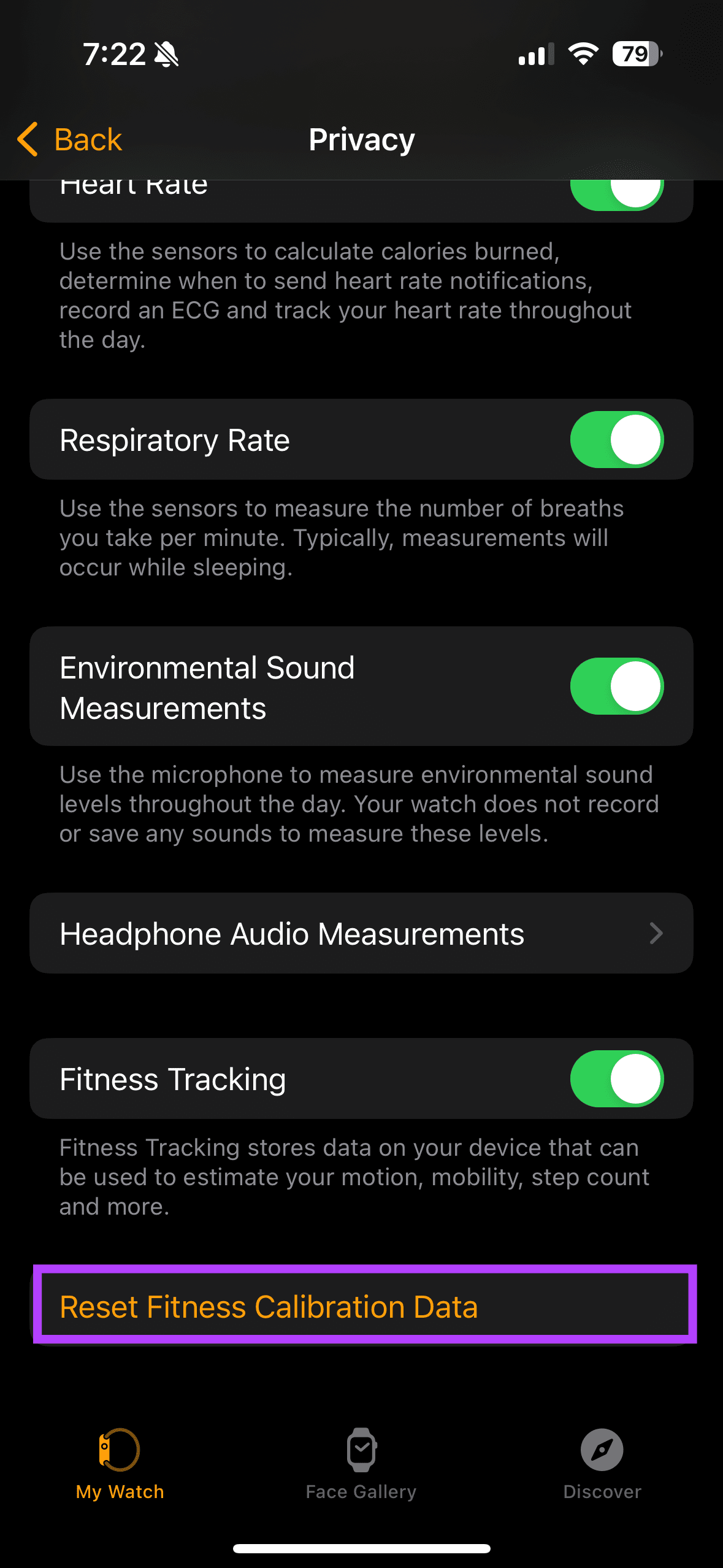
7. Stellen Sie sicher, dass Ihre Gesundheitsdaten korrekt sind
Die Apple Watch verfolgt Ihre Aktivitäten anhand von Größe, Gewicht usw. Wenn Sie sich fragen, was der Zusammenhang ist, haben wir eine Erklärung. Sie sehen, Ihre Schrittlänge ist wichtig, um die zurückgelegte Distanz zu berechnen. Größe und Gewicht wirken sich direkt auf die Schrittlänge aus.
Befolgen Sie daher die folgenden Schritte, um sicherzustellen, dass die von Ihnen in der Health-App eingegebenen Daten korrekt sind. Dies könnte ein auslösender Faktor für die ungenaue Schrittzählung auf Ihrer Apple Watch sein.
Außerdem haben einige Benutzer von der Eingabe korrekter persönlicher Daten profitiert, was auch für Sie hilfreich sein kann.
Schritt 1: Öffnen Sie die Health-App auf Ihrem iPhone. Tippen Sie dann oben rechts auf das Symbol mit Ihren Initialen. Wählen Sie im Popup die Option Medizinischer Ausweis aus.
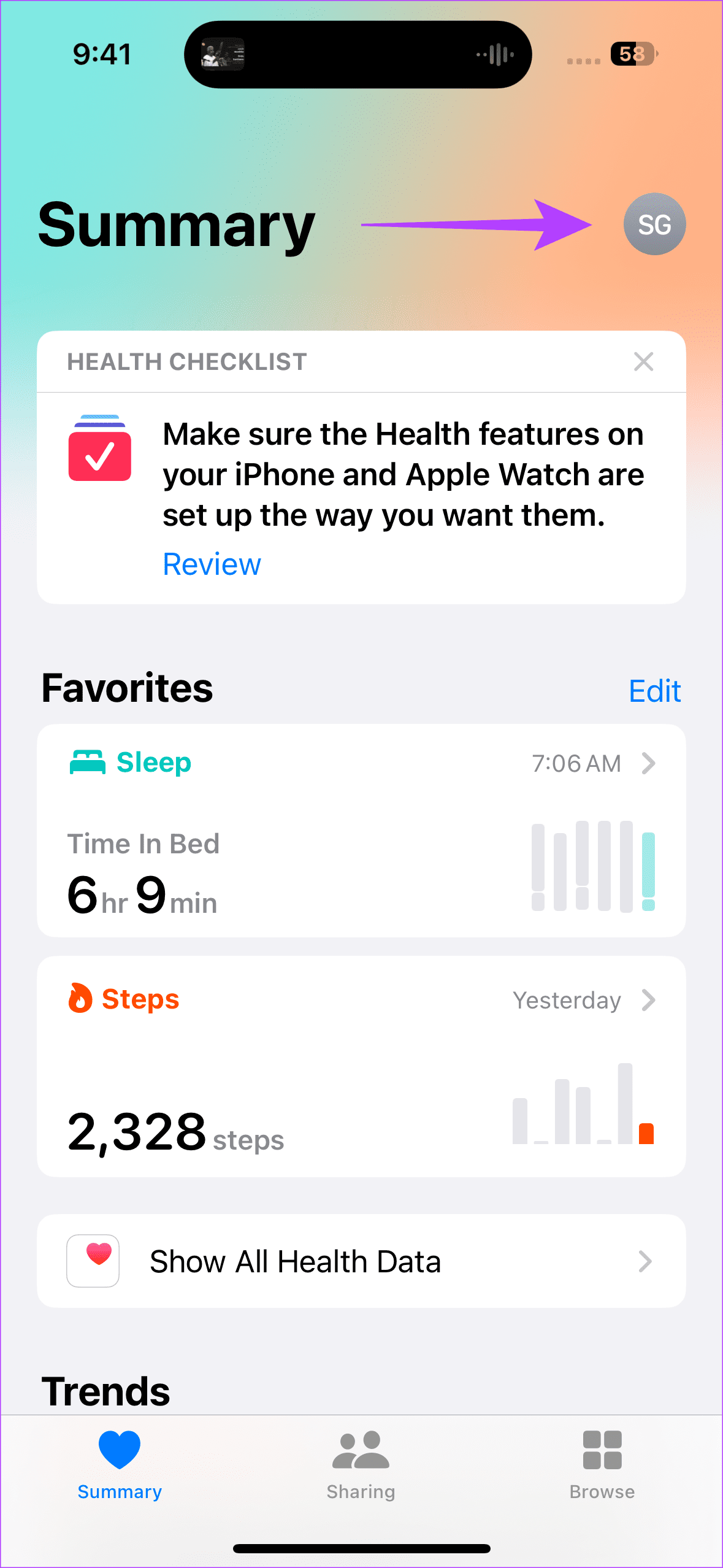
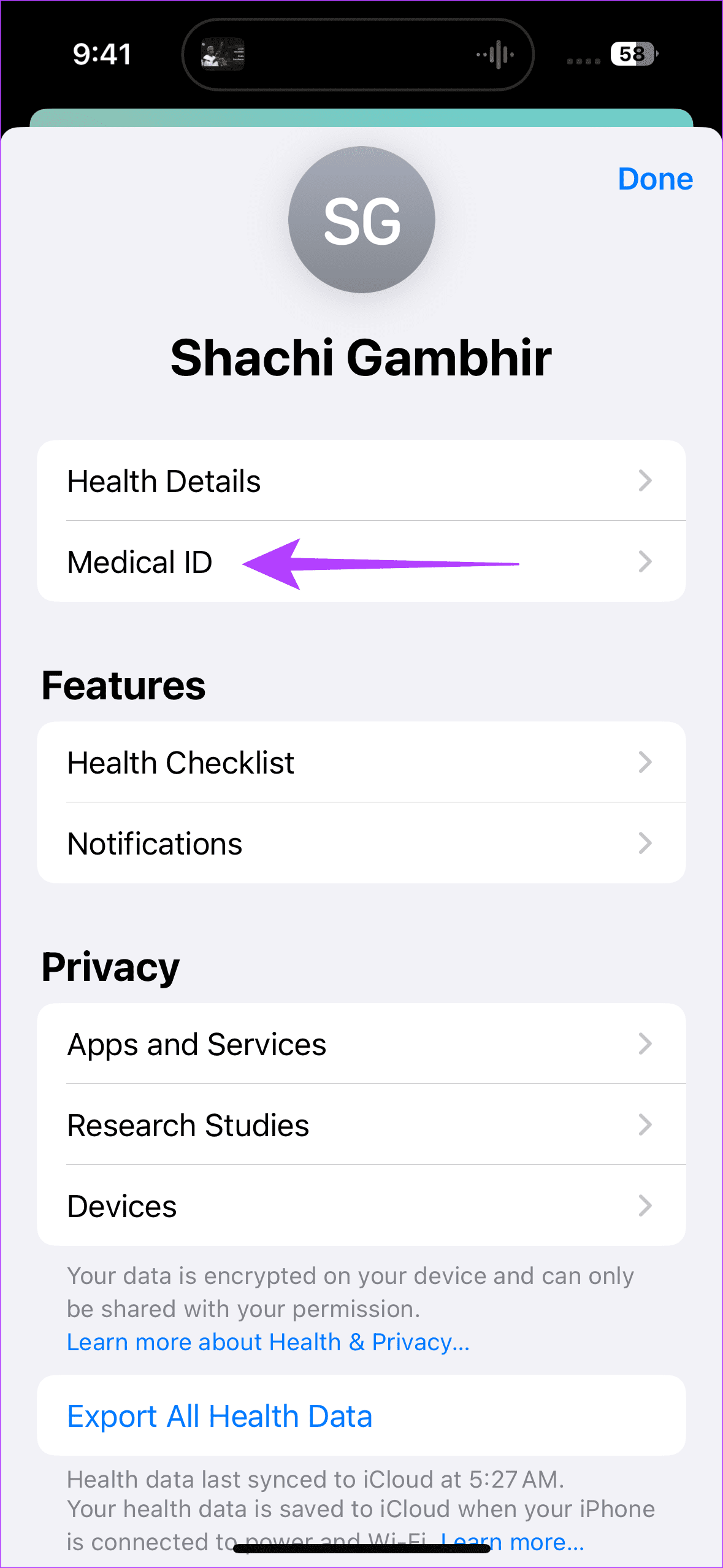
Schritt 2: Sie können nun Details wie Ihre Größe und Ihr Gewicht sehen. Wenn die Daten falsch sind, tippen Sie oben rechts auf Bearbeiten, um die korrekten Gesundheitsdaten einzugeben.
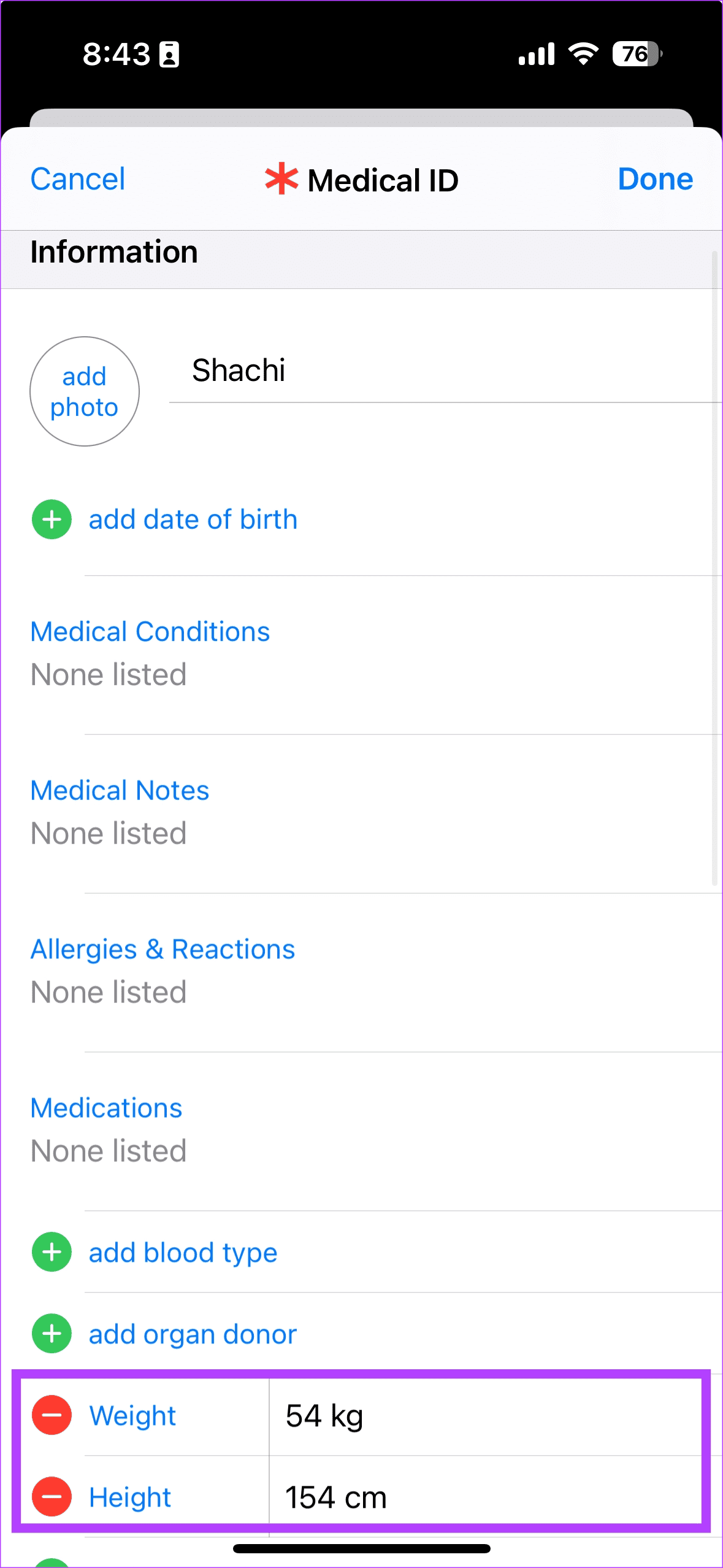
8. Schließen Sie andere Apps
Tracking-Anwendungen von Drittanbietern tragen dazu bei, dass Ihre Apple Watch Schritte nicht richtig aufzeichnet. Diese Lösung dürfte insbesondere für diejenigen hilfreich sein, die eine Drittanbieter-App verwenden, um ihre Aktivitäten auf ihrer Apple Watch zu verfolgen. In solchen Situationen wird empfohlen, solche Anwendungen zu schließen, um das Schrittverfolgungsproblem Ihrer Apple Watch zu beheben.
Wenn keine der oben genannten Korrekturen den Zweck erfüllt hat, empfehlen wir Ihnen, Ihre Uhr zu Apple zu bringen. Die Experten von Apple können alle Hardware- oder Softwareprobleme mit Ihrer Apple Watch diagnostizieren und beheben, einschließlich des nicht funktionierenden Schrittzählers.
Pass auf wo du hintrittst
Eine genaue Schrittzahl ist wichtig, wenn Sie Ihre Schrittziele einhalten. Wenn Ihre Apple Watch die Schritte nicht korrekt zählt, verwenden Sie die oben genannten Korrekturen. Das Abwischen des Schmutzes von den hinteren Sensoren mit einem weichen Mikrofasertuch half uns, das Problem sofort zu lösen.
Die anderen oben genannten Korrekturen sollten jedoch sicherstellen, dass Ihre Uhr weder mehr noch weniger Schritte als Ihren Gehabschnitt aufzeichnet. Sollte keine der aufgeführten Korrekturen funktionieren, bringen Sie Ihre Apple Watch zu den erfahrenen Fachleuten von Apple.


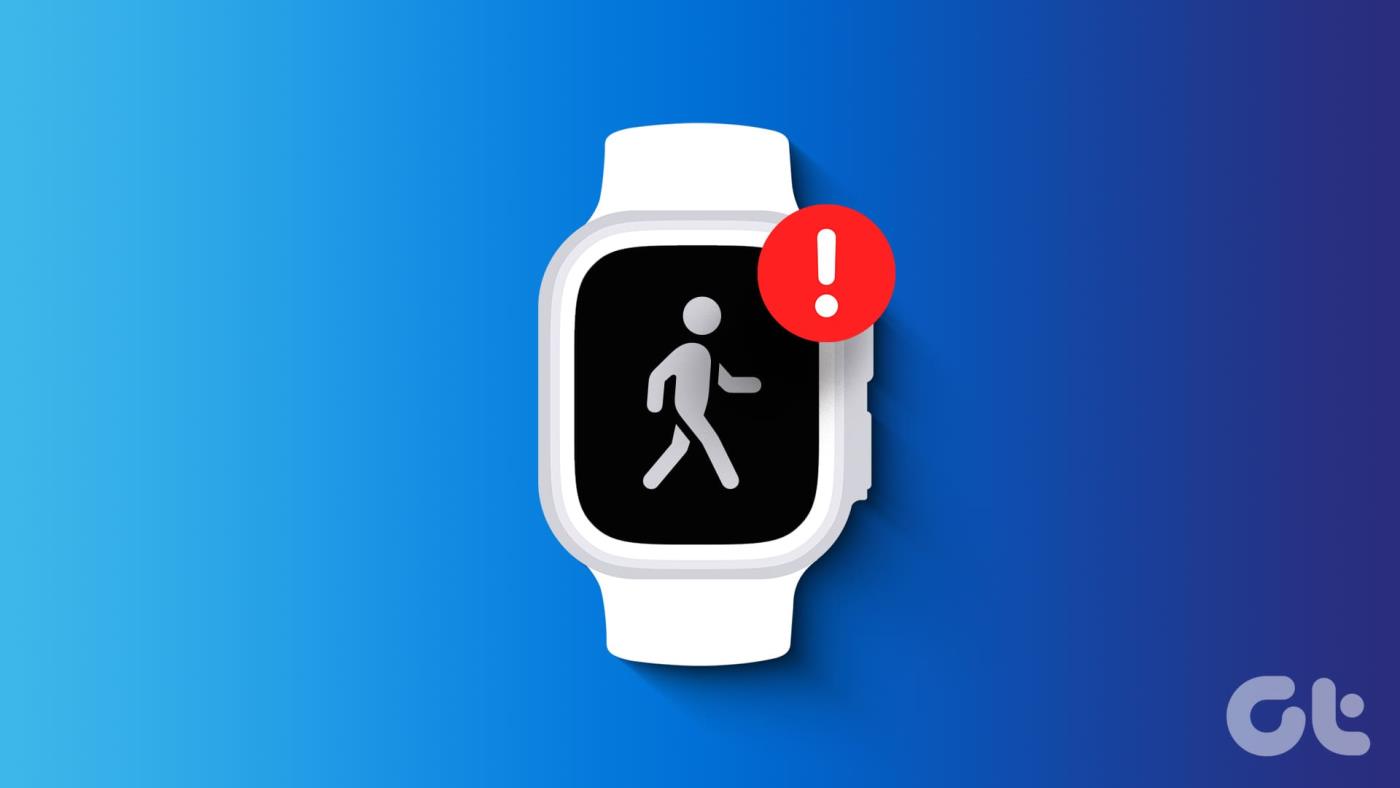

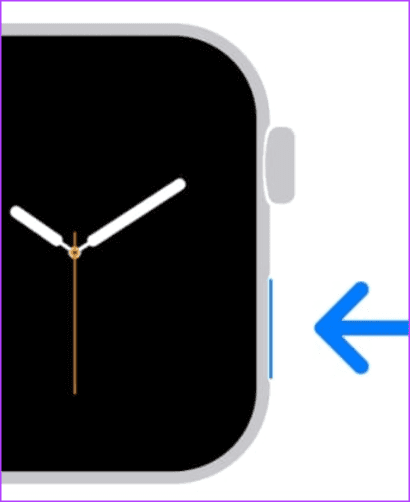
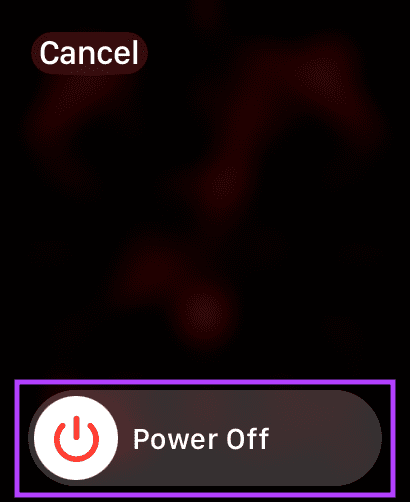

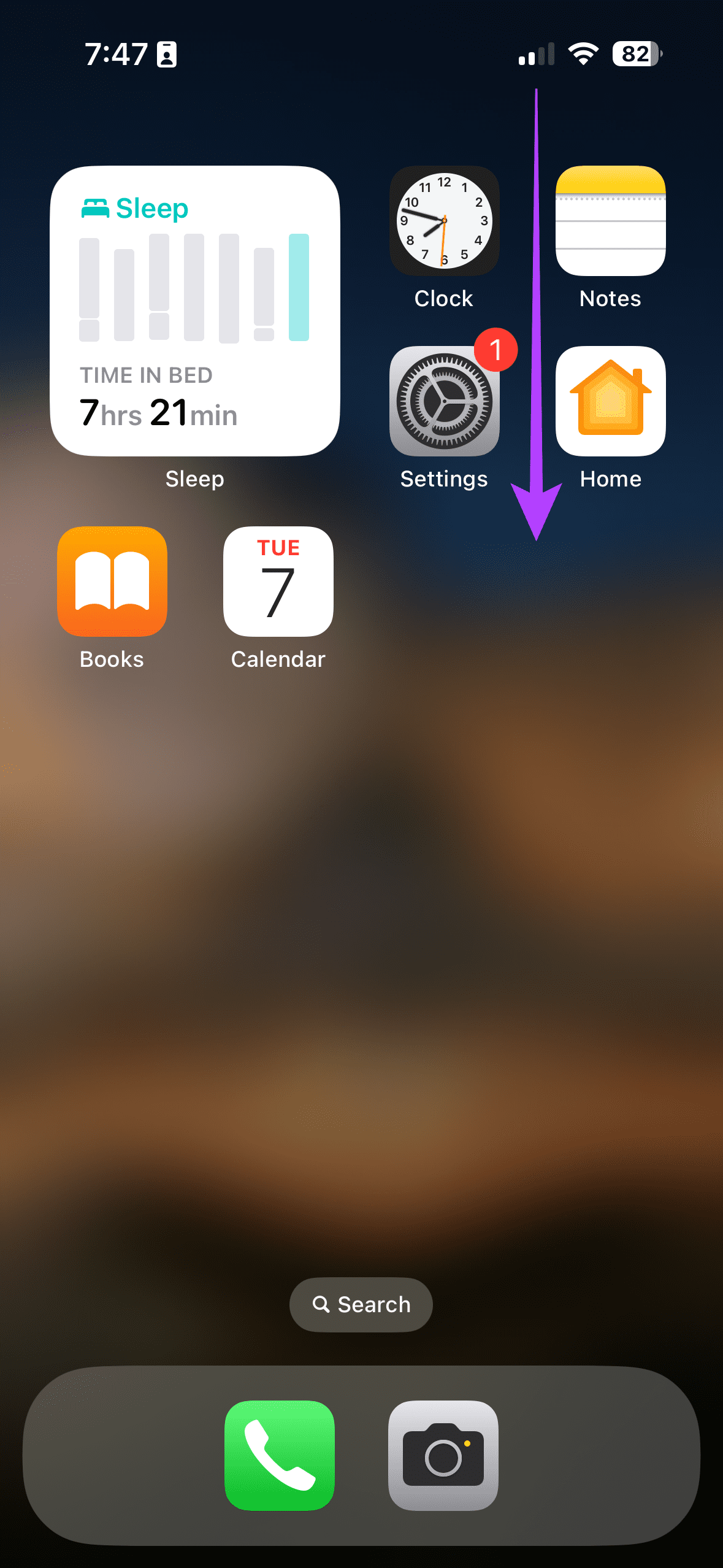
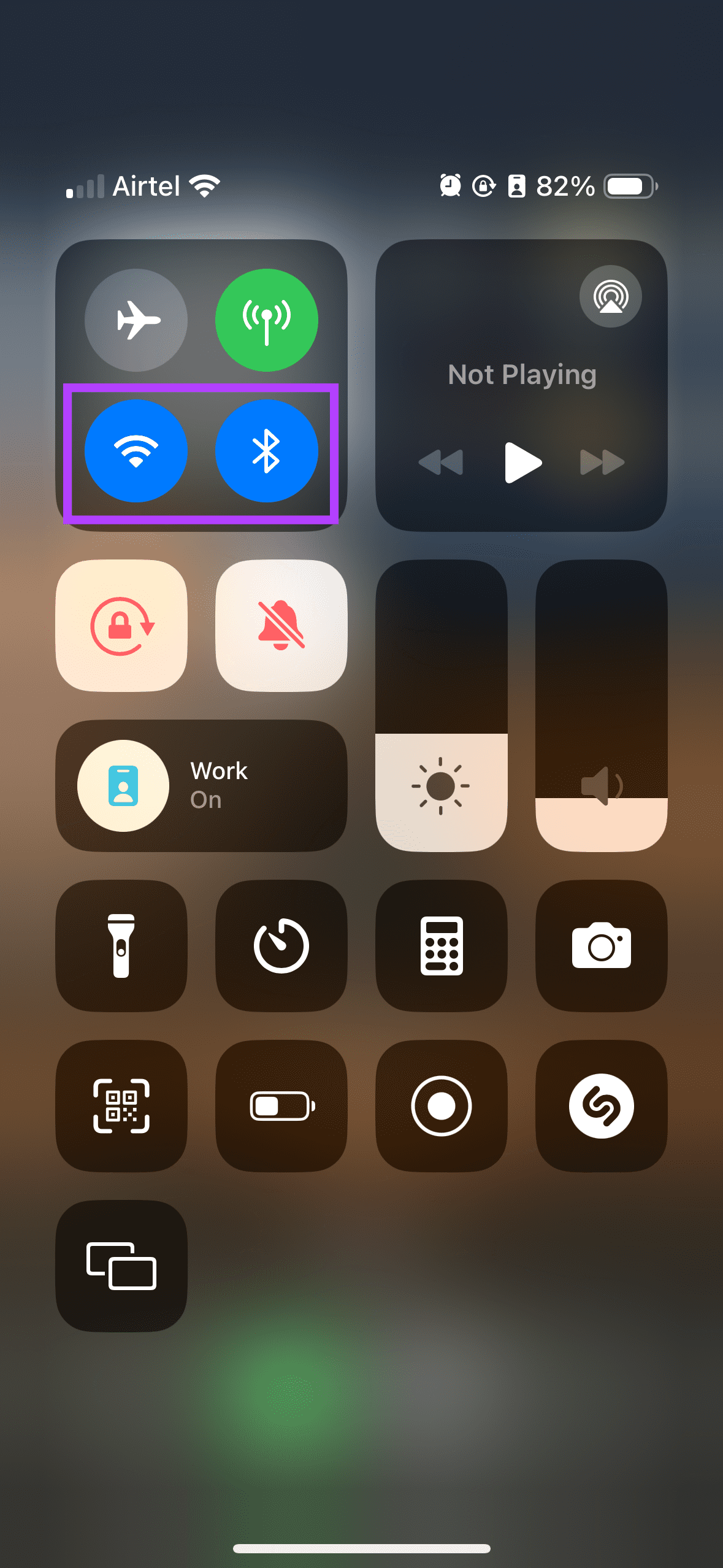
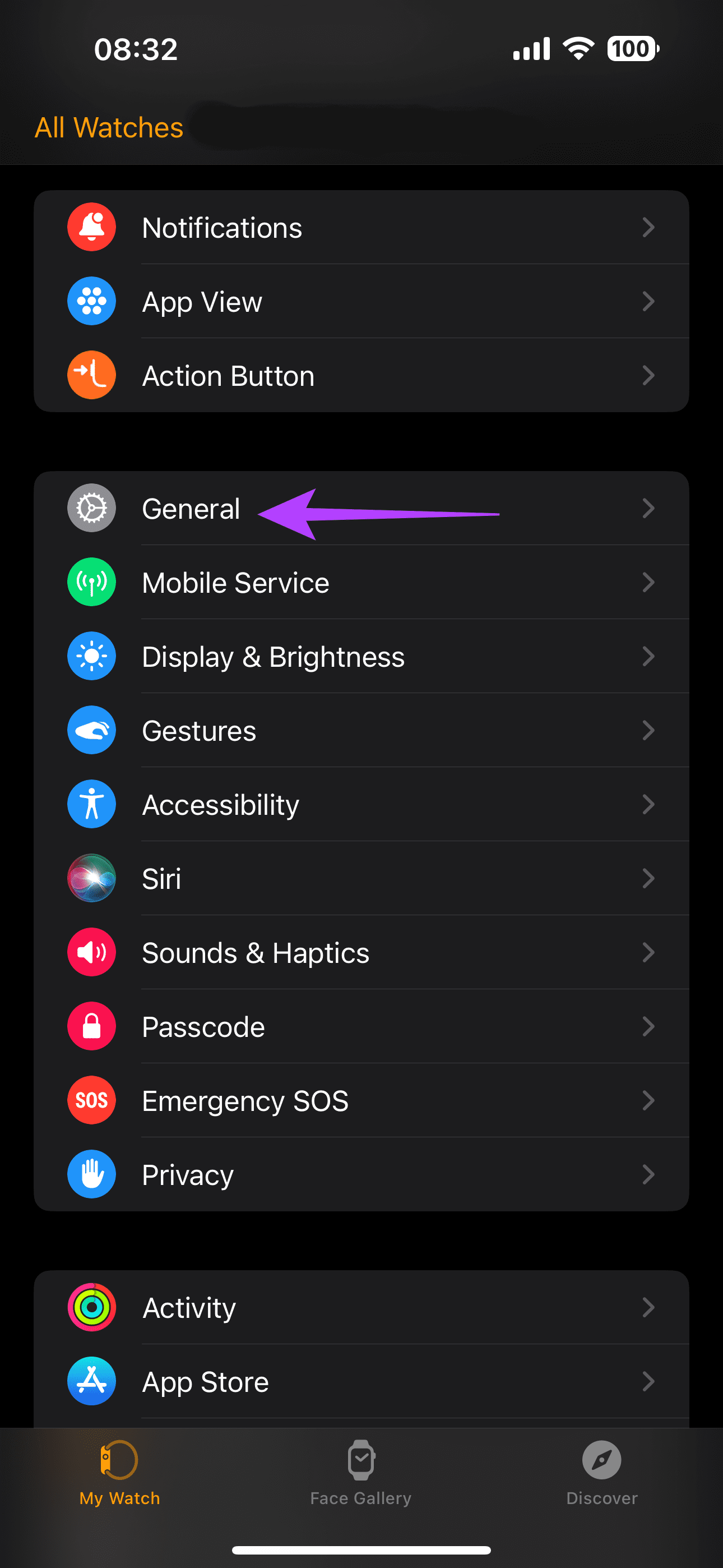
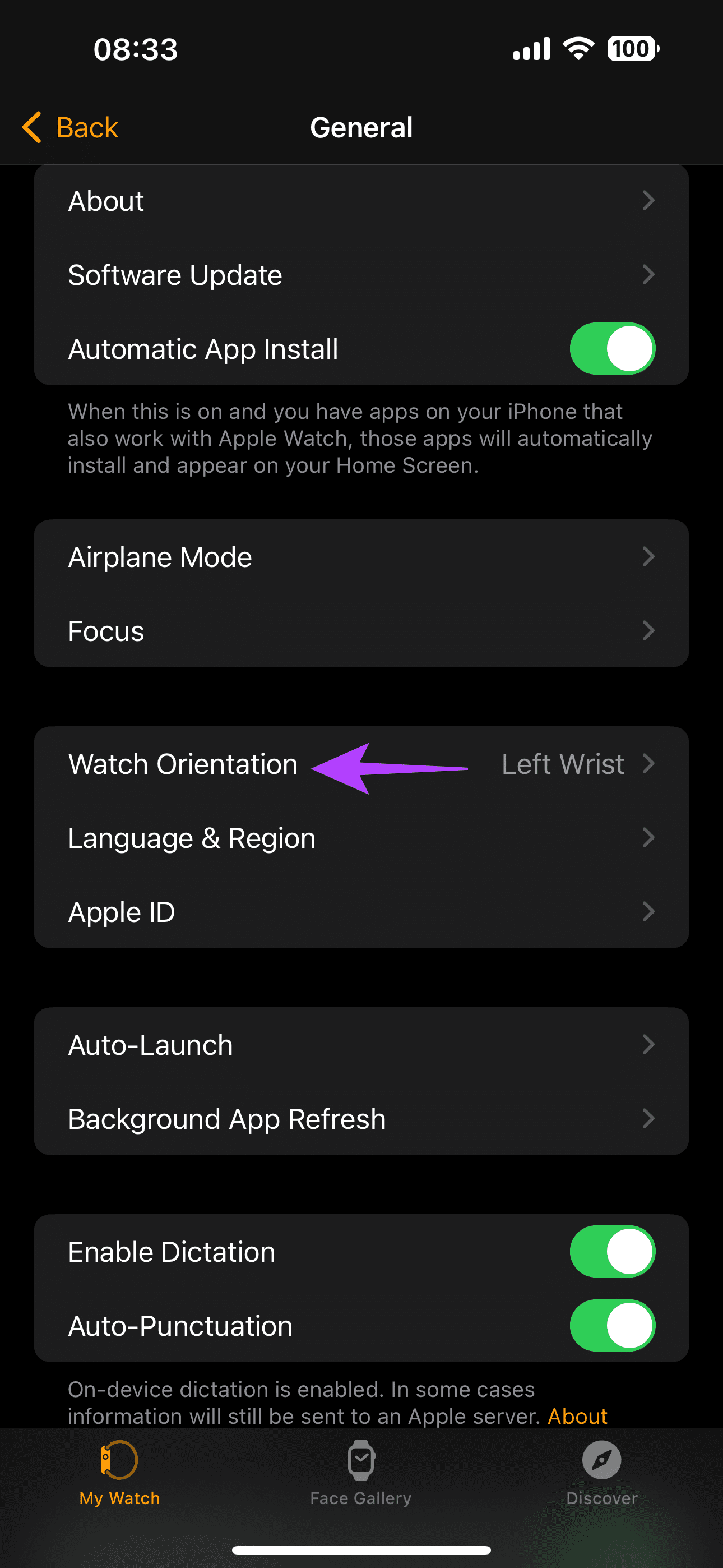
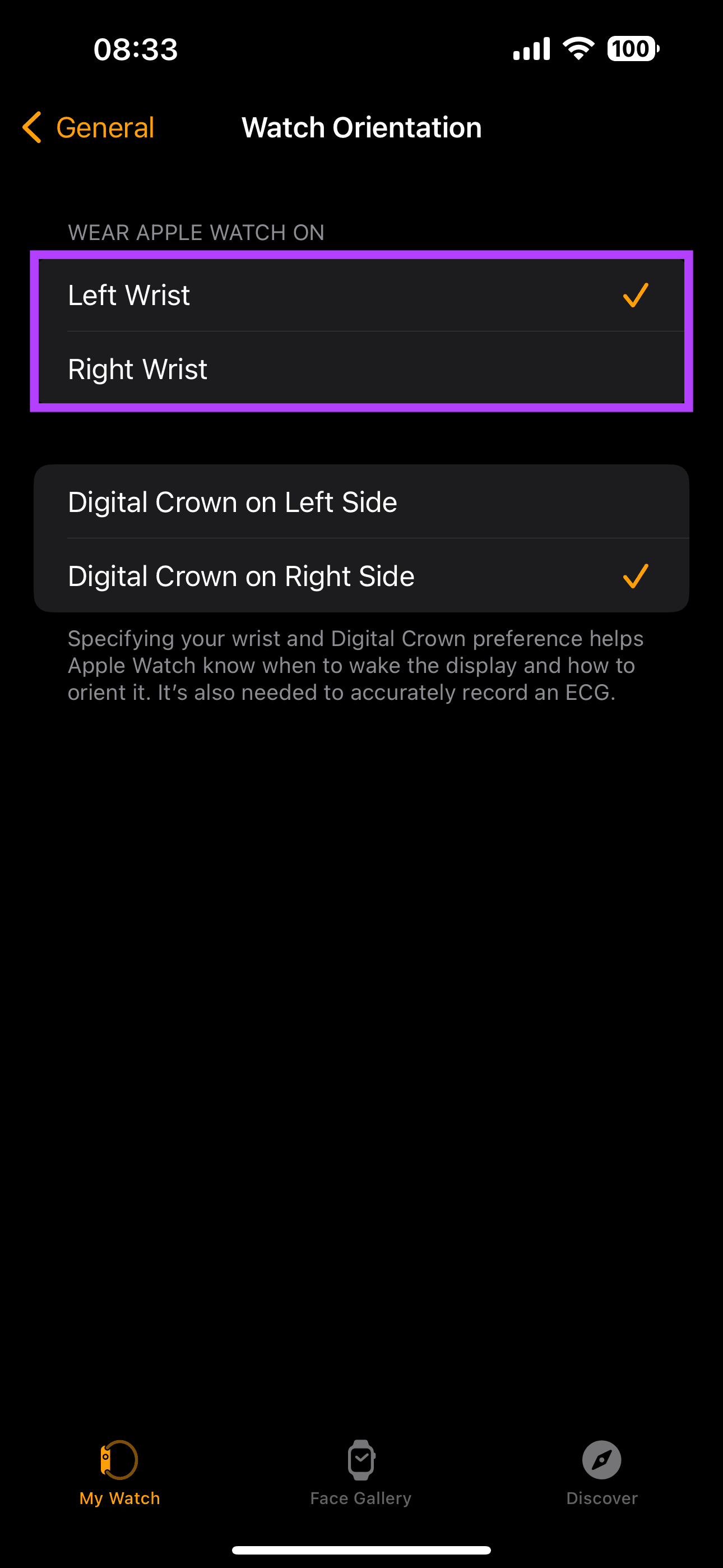
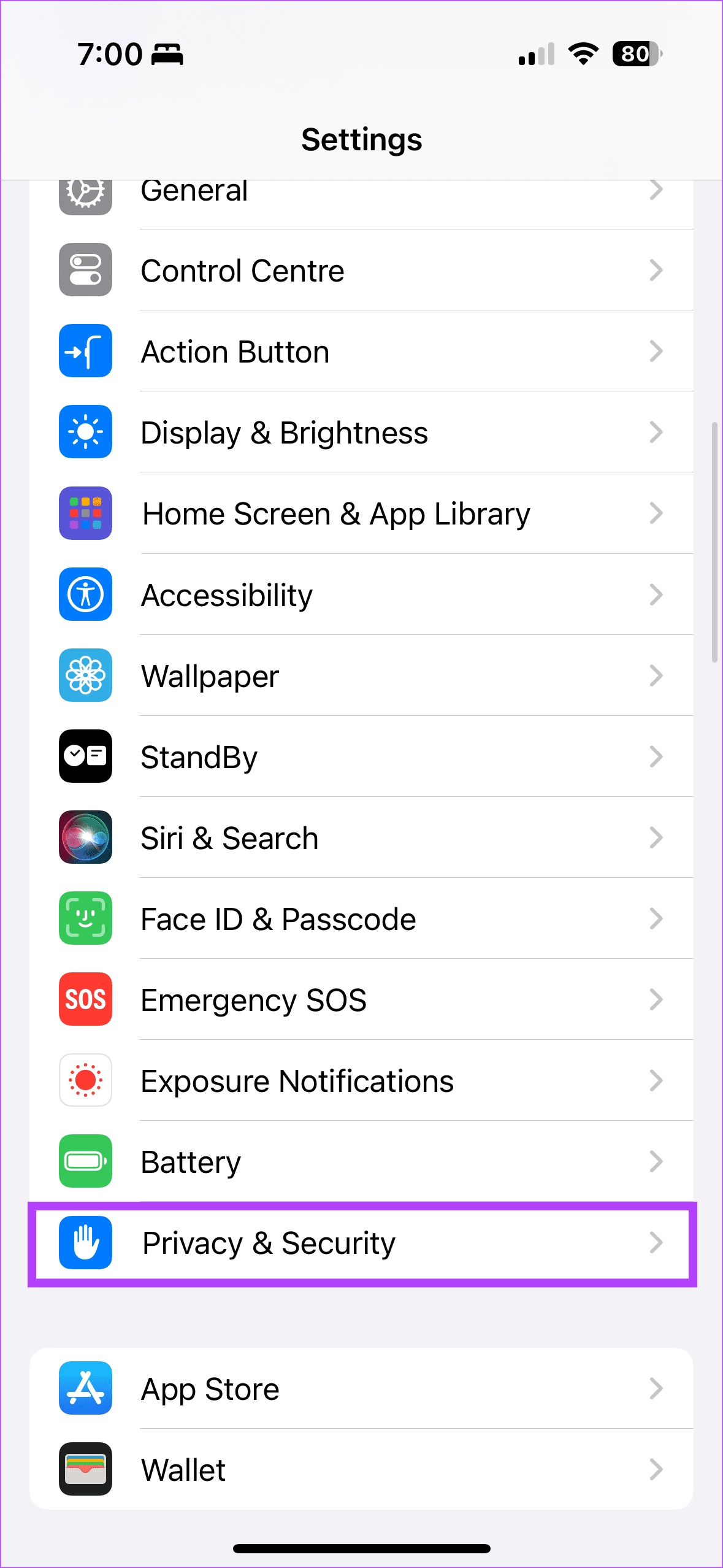
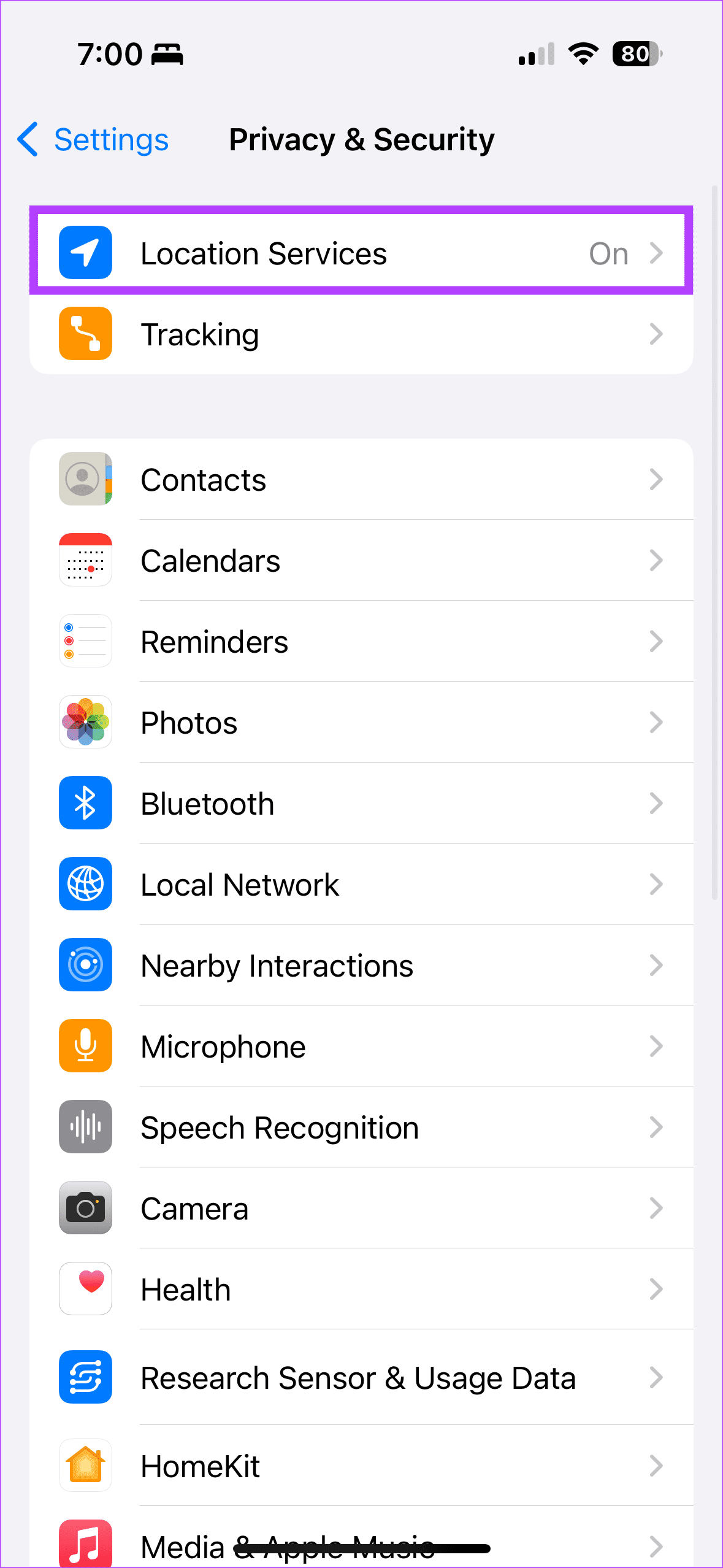
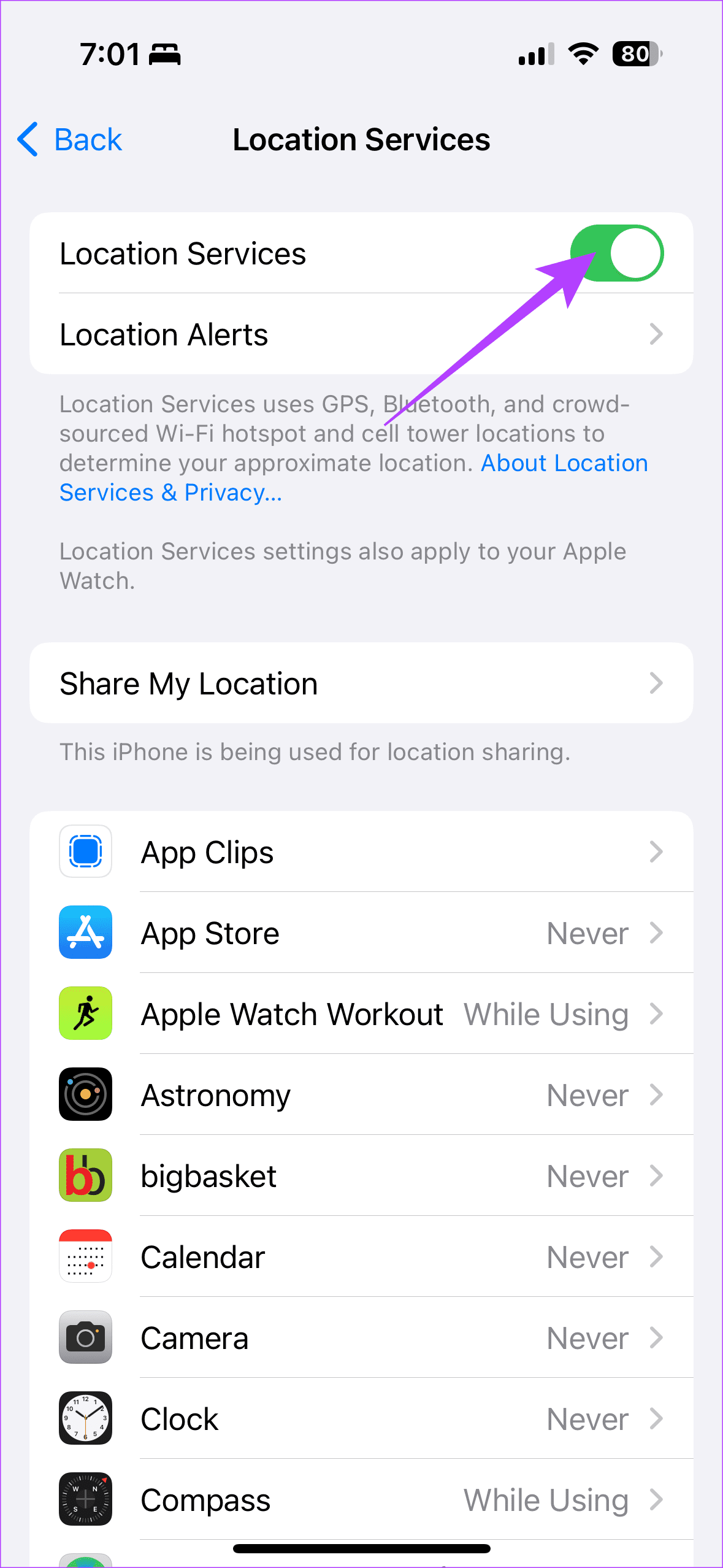
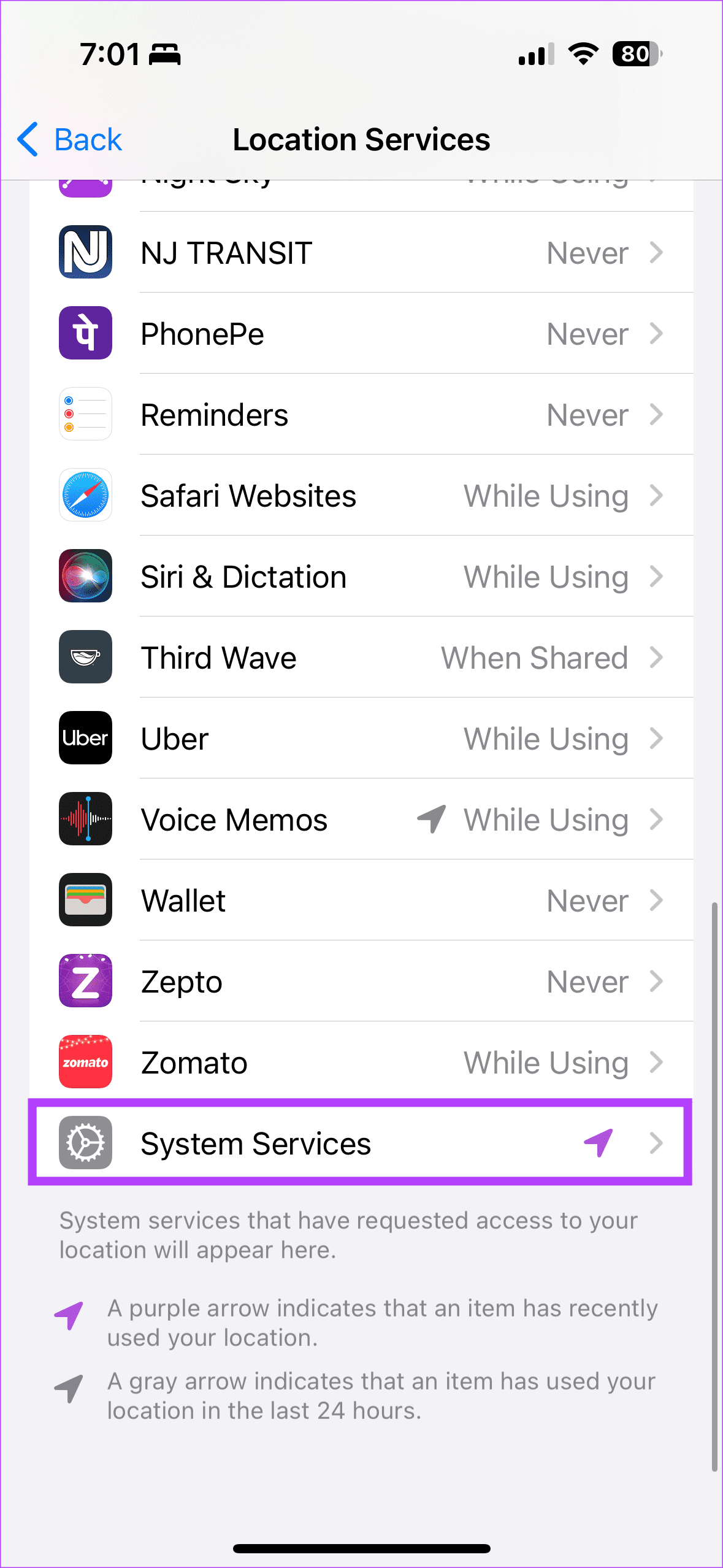
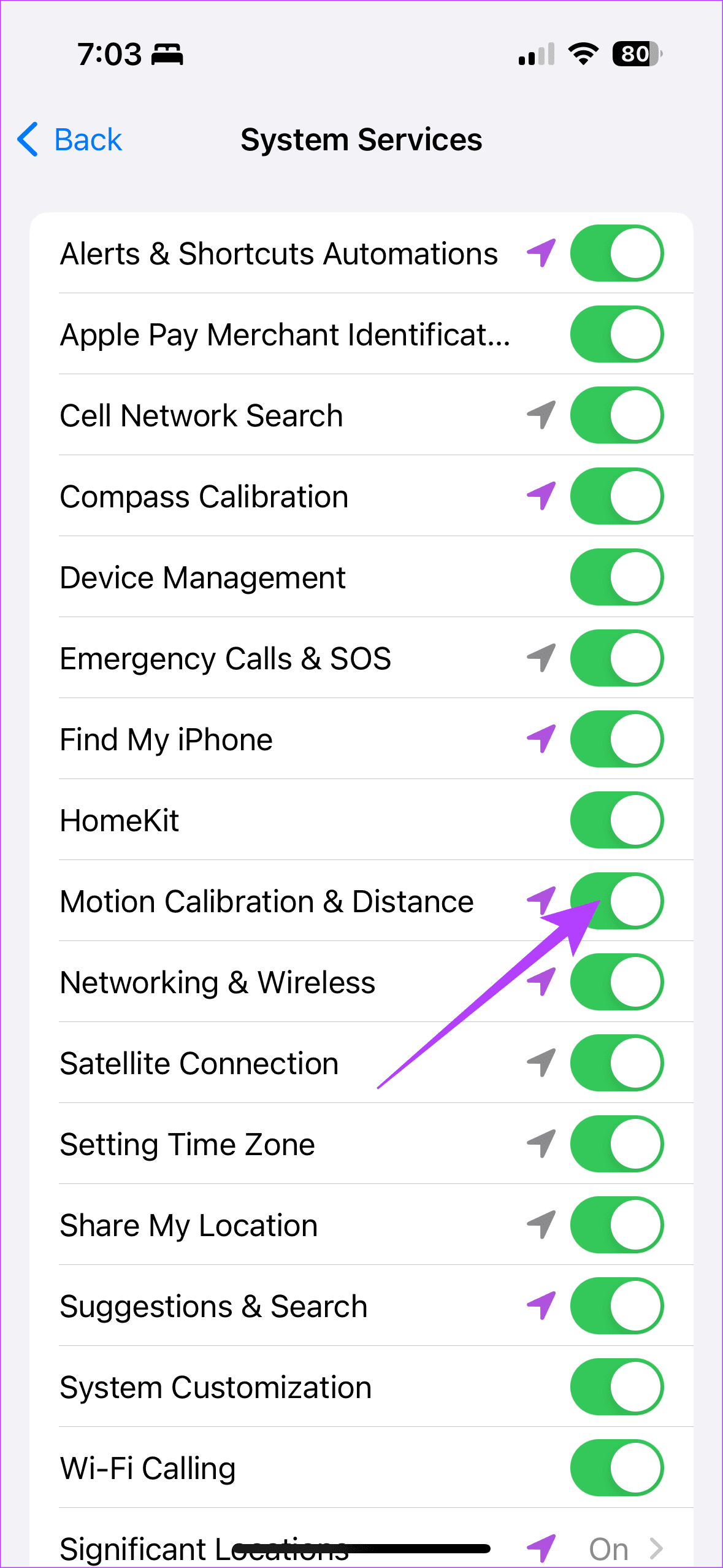
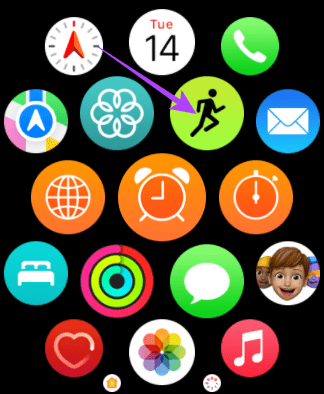
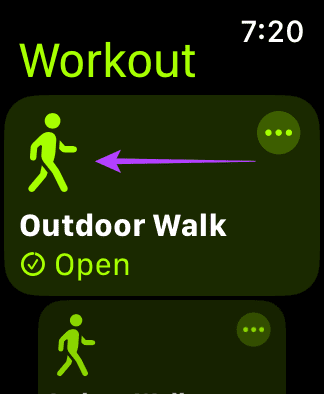
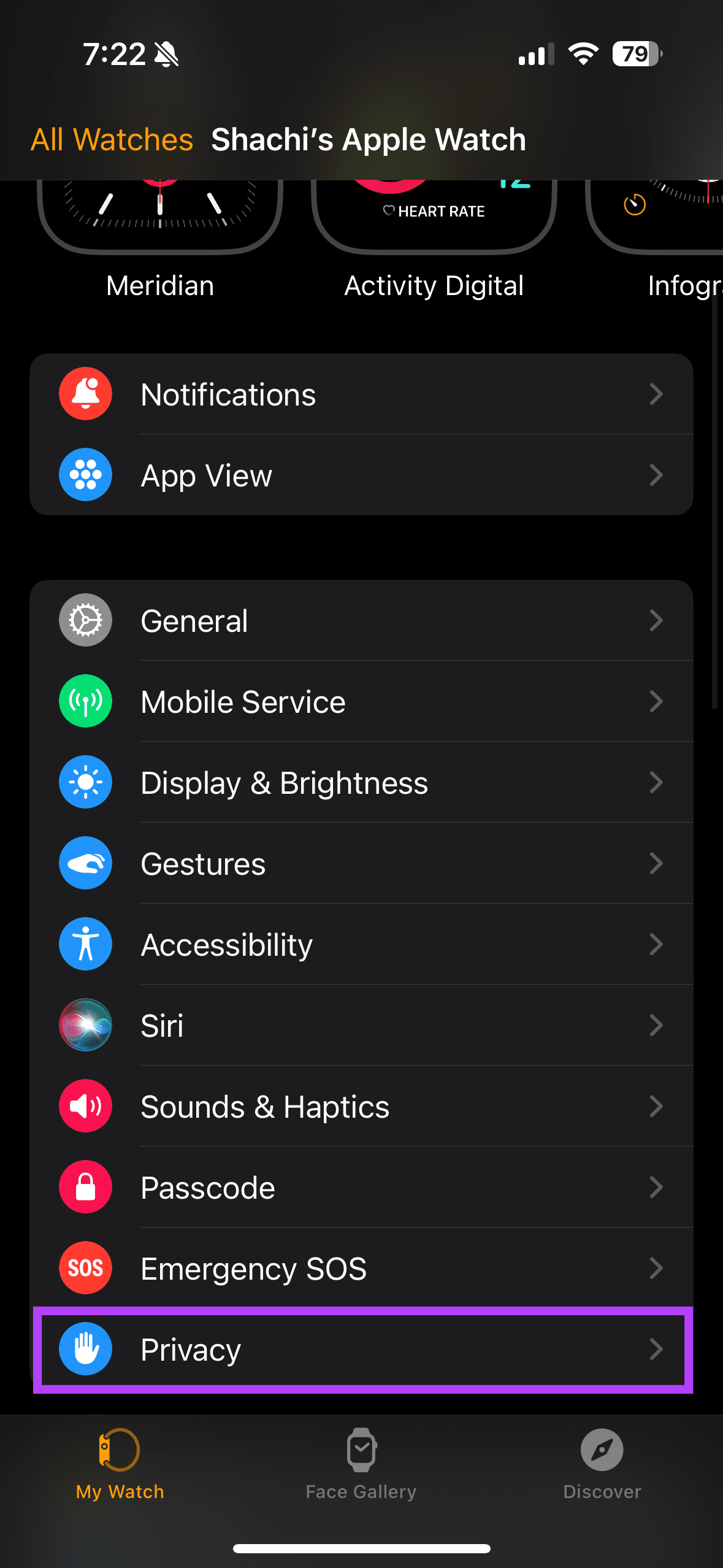
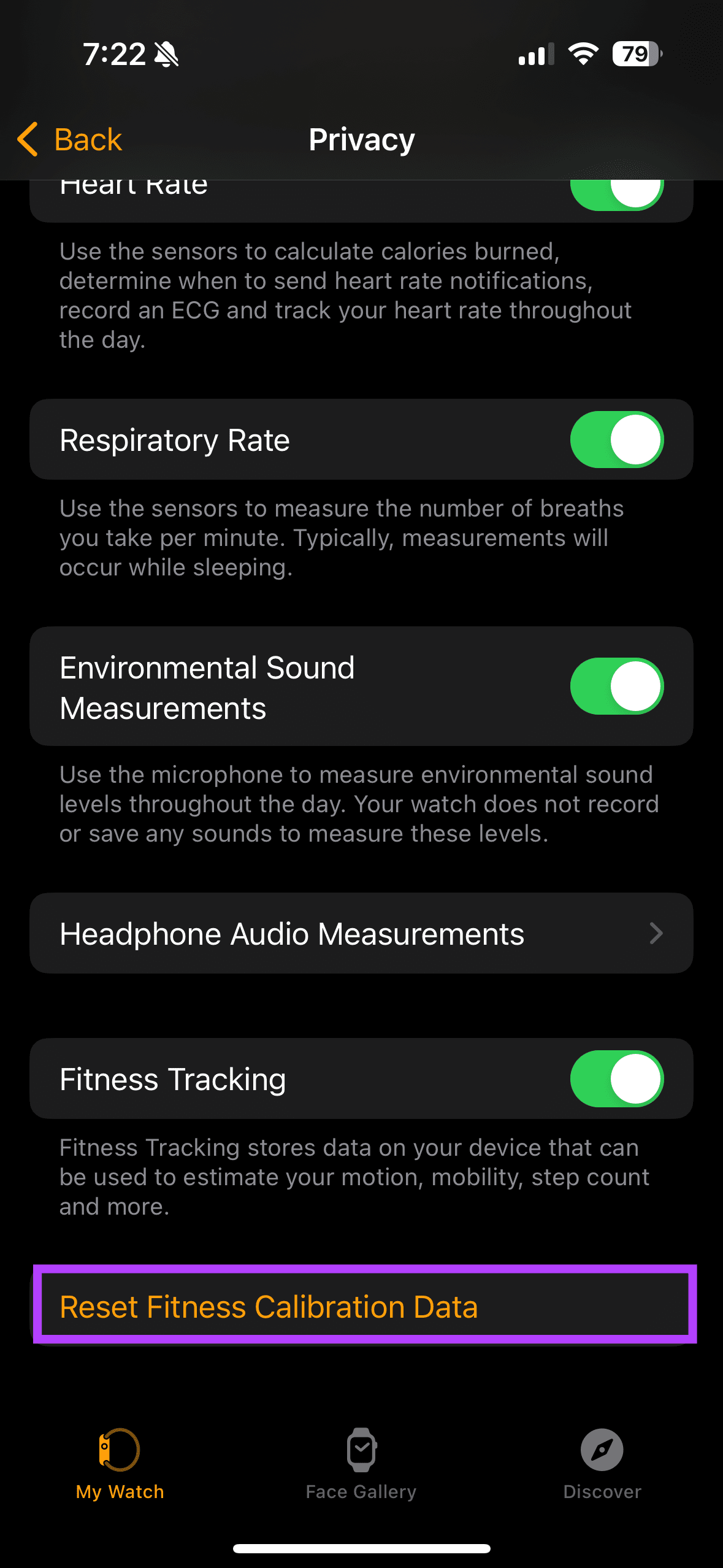
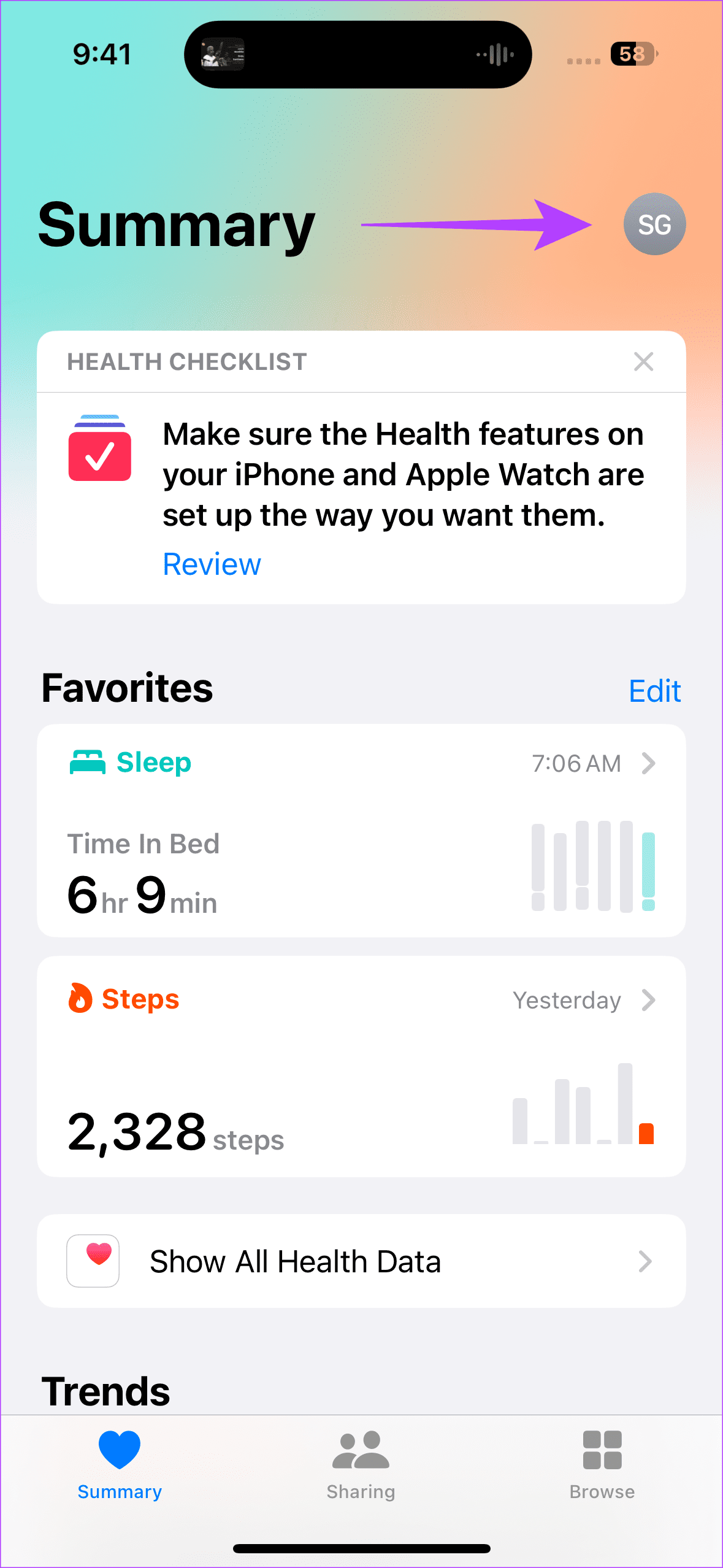
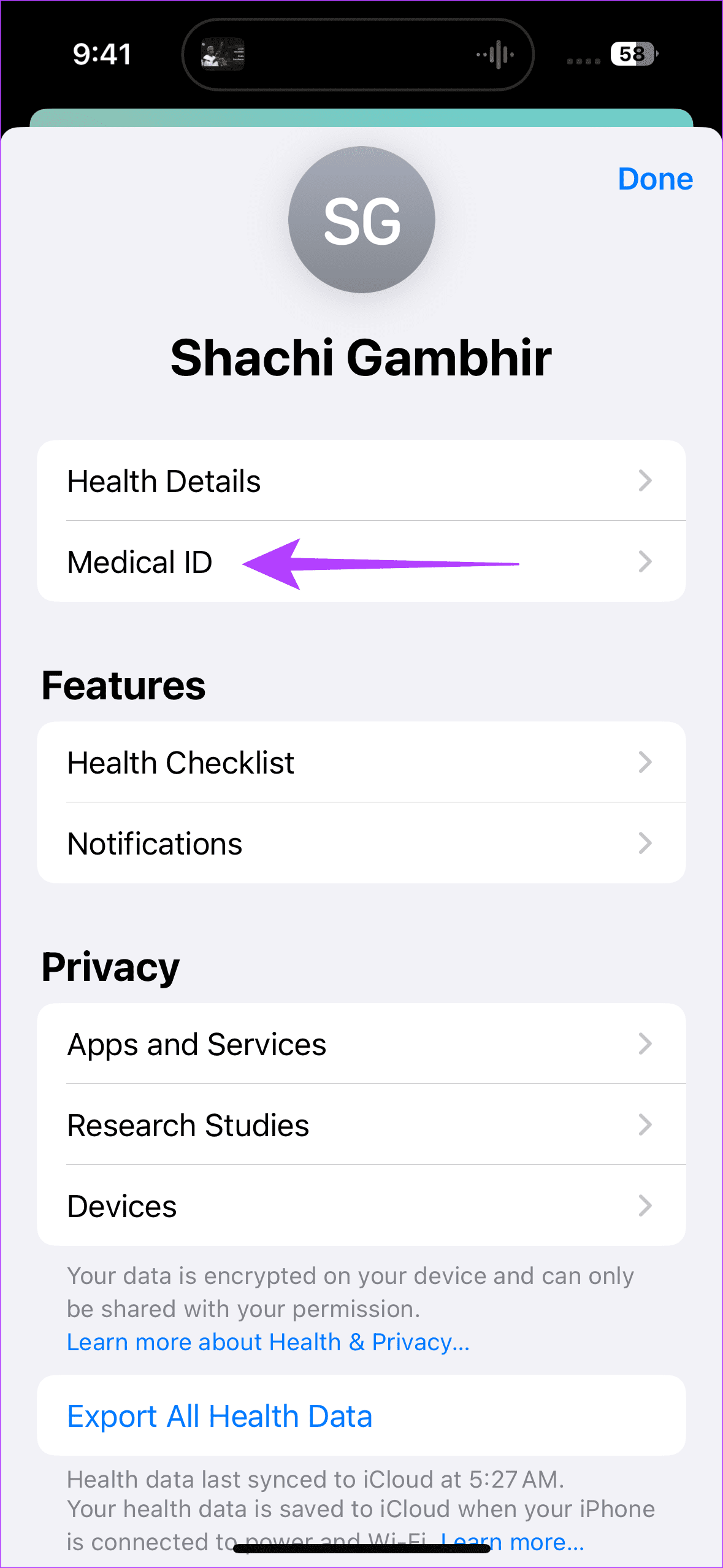
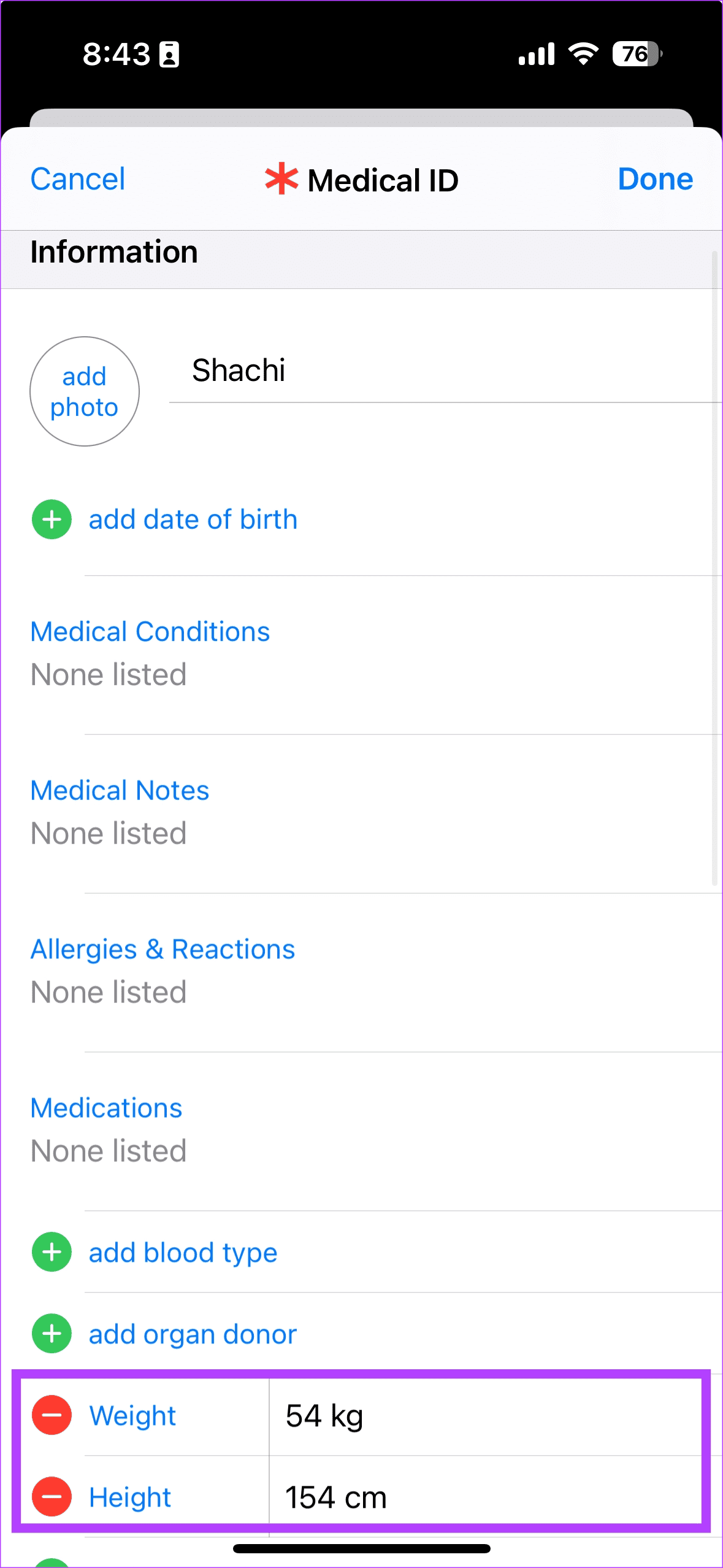


![So deaktivieren Sie Benachrichtigungen in Microsoft Teams [AIO] So deaktivieren Sie Benachrichtigungen in Microsoft Teams [AIO]](https://cloudo3.com/resources8/images31/image-2249-0105182830838.png)





![Bedingte Formatierung basierend auf einer anderen Zelle [Google Tabellen] Bedingte Formatierung basierend auf einer anderen Zelle [Google Tabellen]](https://cloudo3.com/resources3/images10/image-235-1009001311315.jpg)